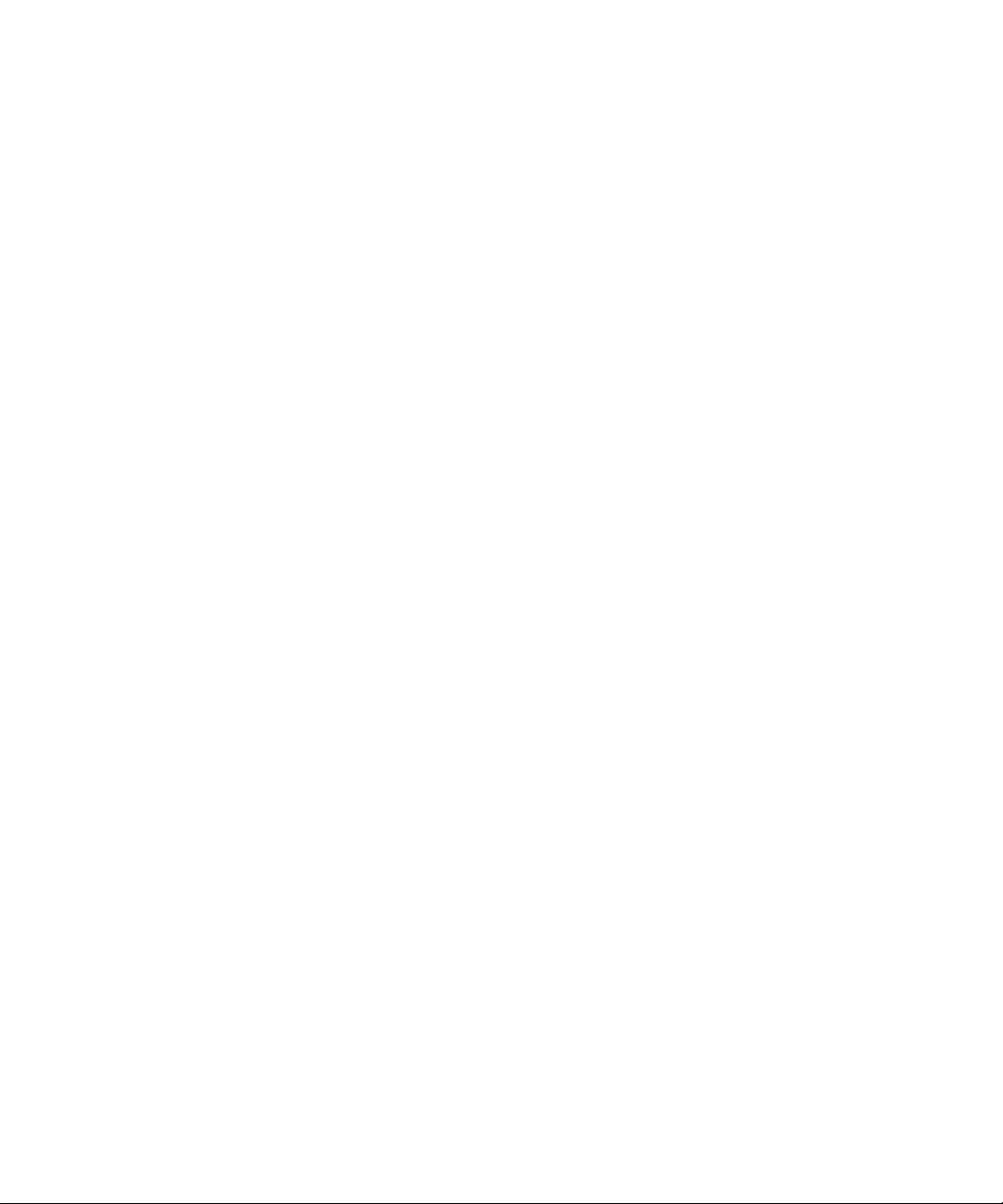
DocuPrint
Schnellanleitun g zur
Netzwerk-Installation
• Windows 95 Peer-to-Peer-Netzwerk
• Windows NT 4.X/Windows 2000-Netzwerk
• Macintosh EtherTalk
• Novell NetWare 3.1X-, 4.1X-. 5.X-Netzwerk
• OS/2 Warp Server-Netzwerk (LAN-Server)
• OS/2 Warp V4.0 und OS/2 Warp Connect 3.0
Peer-to-Peer-Netzwerk
•Unix-Netzwerke
• Internet-Druckerverwaltung
VERSION 3.0
Schnellanleitung zur Netzwerk-Installation ❖ 1
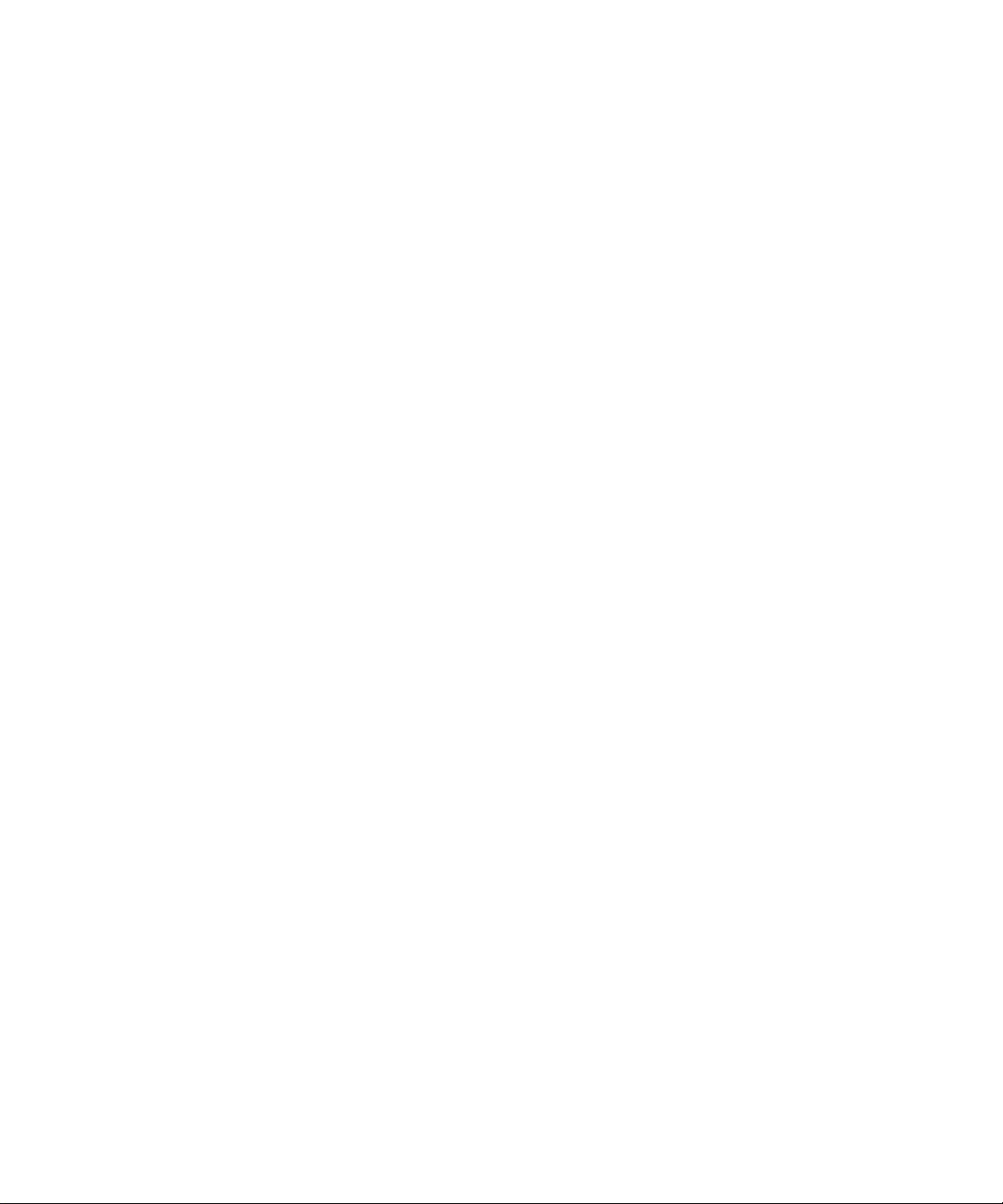
©1998 - 1999 durch Xerox Corporation. Alle Rechte
vorbehalten.
Copyright (Schutz des Urhebe rrechts) umfaßt alle für den
Urheberrechtsch utz aufgenommenen Materialien und
Informationen, die gemäß de n Bestimmungen des
Urheberrechtgesetzes (Urh.G.) gen eh migt sind,
einschließlich durch Softwareprogramme erzeugte
Bildschirmanzeigen, wie z. B . Schriftarten, Muster,
Bildanzeigen, Erscheinungen usw.
Xerox®, The Documen t Company®, das digitalisierte X
und alle Xerox-Produkte, die in dieser Publikation
erwähnt werden, sind eingetragene Warenzeichen von
Xerox Corporation ®. Pr odukte und eingetra ge ne
Warenzeichen anderer F irm en werden anerkannt.
Änderungen werden an vorliegendem Handbuch
regelmäßig vorgenommen. Technische Änderunge n,
inhaltliche und orthographische M ängel werden in den
Folgeaus gaben beho ben.
Gedruckt in den USA
2 ❖ Schnellanleitung zur Netzwerk-Installation
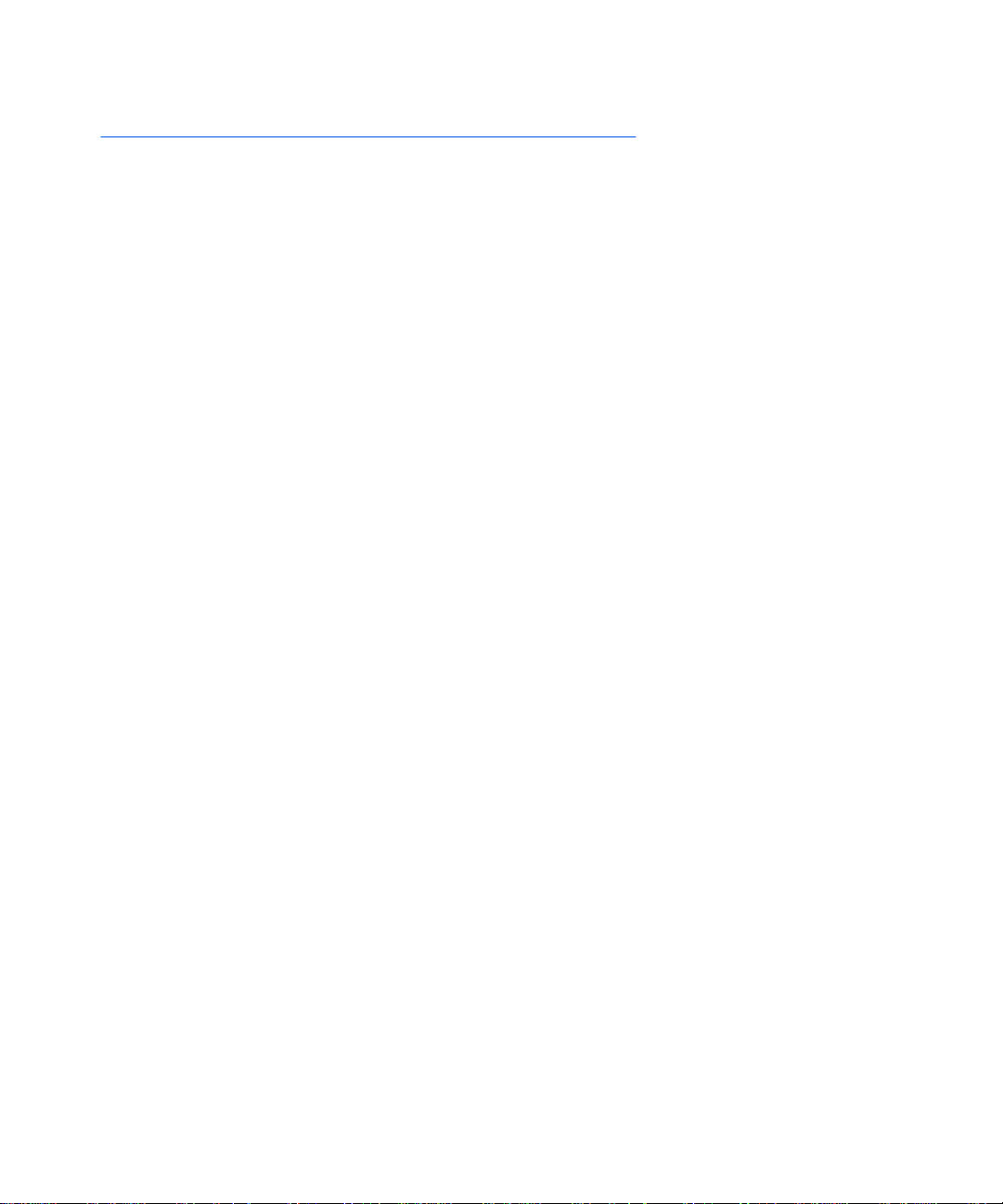
Inhalt
Inhalt
Ziel des Handbuchs .............................................................. 5
Anforderungen .................................................................. 5
Zu diesem Handbuch ........................................................ 6
Windows 95/98 Peer-to-Peer-Netzwerk ......................................... 7
Für DocuPrint Netzwerk-Drucker ........................................ 7
Für den CentreDirect Extern-Druckerserver (externen Ethernet-Adapter)
10
Windows NT-4.x-Netzwerk ................................................. 14
Einleitung ........................................................................ 14
Schritte zur Vorbereitung ................................................. 14
Schritte zur Schnellinstallation (TCP/IP-Protokoll) ............. 15
Schritte zur Schnellinstallation (DLC/LLC-Protokoll) .......... 18
Schritte zur Schnellinstallation (AppleTalk-Protokoll) ........ 20
Windows 2000-Netzwerk ....................... ................ .......... .. 22
Einleitung ........................................................................ 22
Schritte zur Vorbereitung ................................................. 22
Schritte zur Schnellinstallation (TCP/IP-Protokoll) ............. 23
Schritte zur Schnellinstallation (DLC/LLC-Protokoll) .......... 27
Schritte zur Schnellinstallation (AppleTalk-Protokoll) ........ 30
Macintosh EtherTalk-Netzwerk ........................................... 33
Schritte zur Schnellinstallation ......................................... 33
Novell NetWare 3.1x-, 4.1x-, 5.x- Netzwerke ...................... 34
Schnelleinstellung ............................................................ 34
Erweiterte Einstellung ...................................................... 36
OS/2 Warp Server (LAN Server)-Netzwerk ........................... 37
Schritte zur Schnellinstallation ......................................... 37
OS/2 Warp V4.0 und OS/2Warp Connect 3.0 Peer-to- PeerNetzwerk 38
Schritte zur Schnellinstallation ......................................... 38
UNIX-Netzwerk .................................................................. 39
Überblick ......................................................................... 39
Schritte zur Schnellinstallation ......................................... 40
Internet-Druckerverwaltung ................................................ 41
Überblick ......................................................................... 41
Anforderungen ................................................................ 41
Web-Browser konfigurieren .............................................. 42
Schnellanleitung zur Netzwerk-Installation ❖ 3
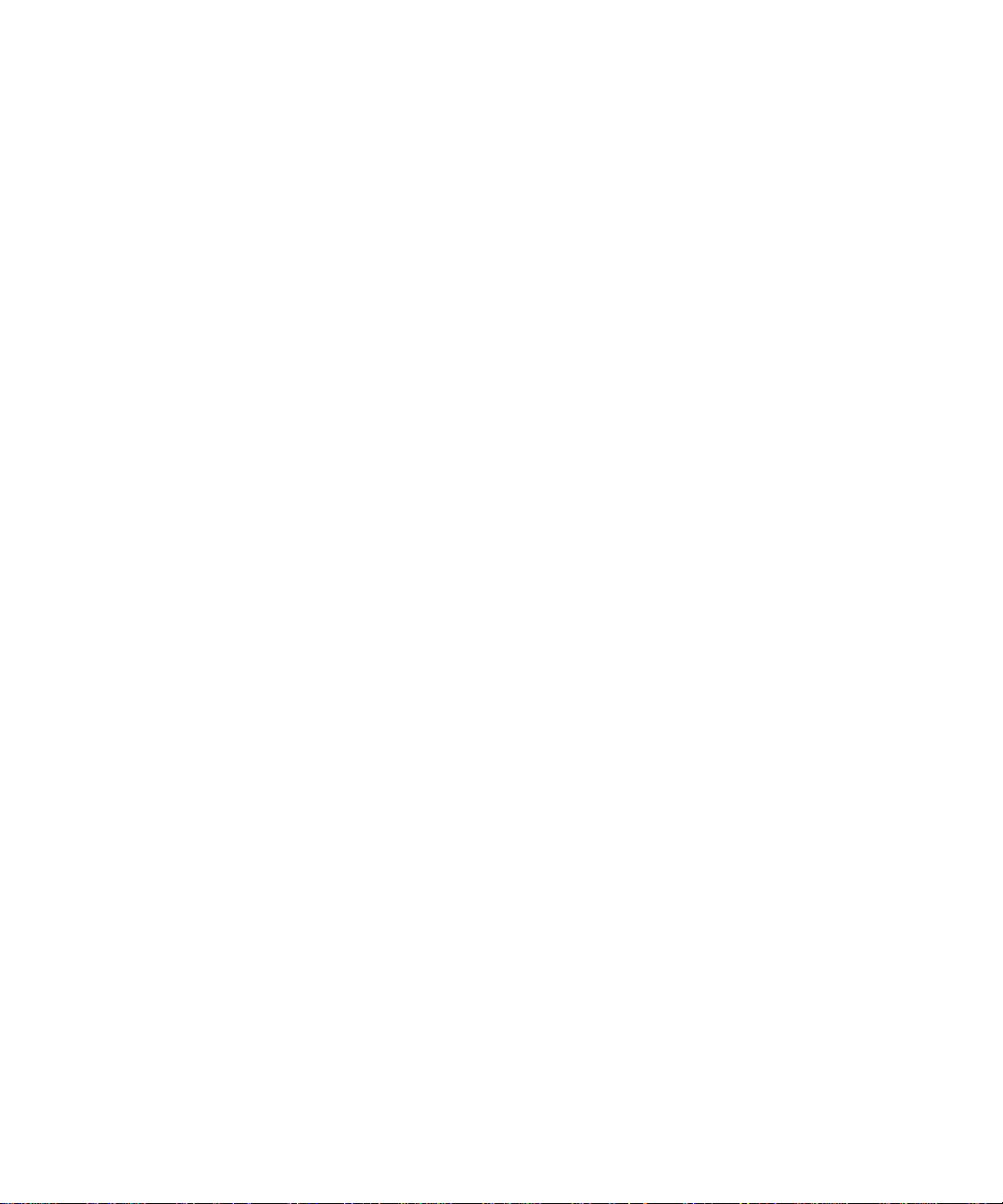
Inhalt
Anhang A: Konfigurationsblatt drucken ............................... 43
Für DocuPrint Netzwerk-Drucker ...................................... 43
Für den CentreDirect Extern-Druckerserver (externen Ethernet-Adapter)
44
Anhang B: IP-Adresse einrichten .......................................... 45
Für DocuPrint Netzwerk-Drucker ...................................... 46
Für den CentreDirect Extern-Druckerserver (externen Ethernet-Adapter)
51
4 ❖ Schnellanleitung zur Netzwerk-Installation
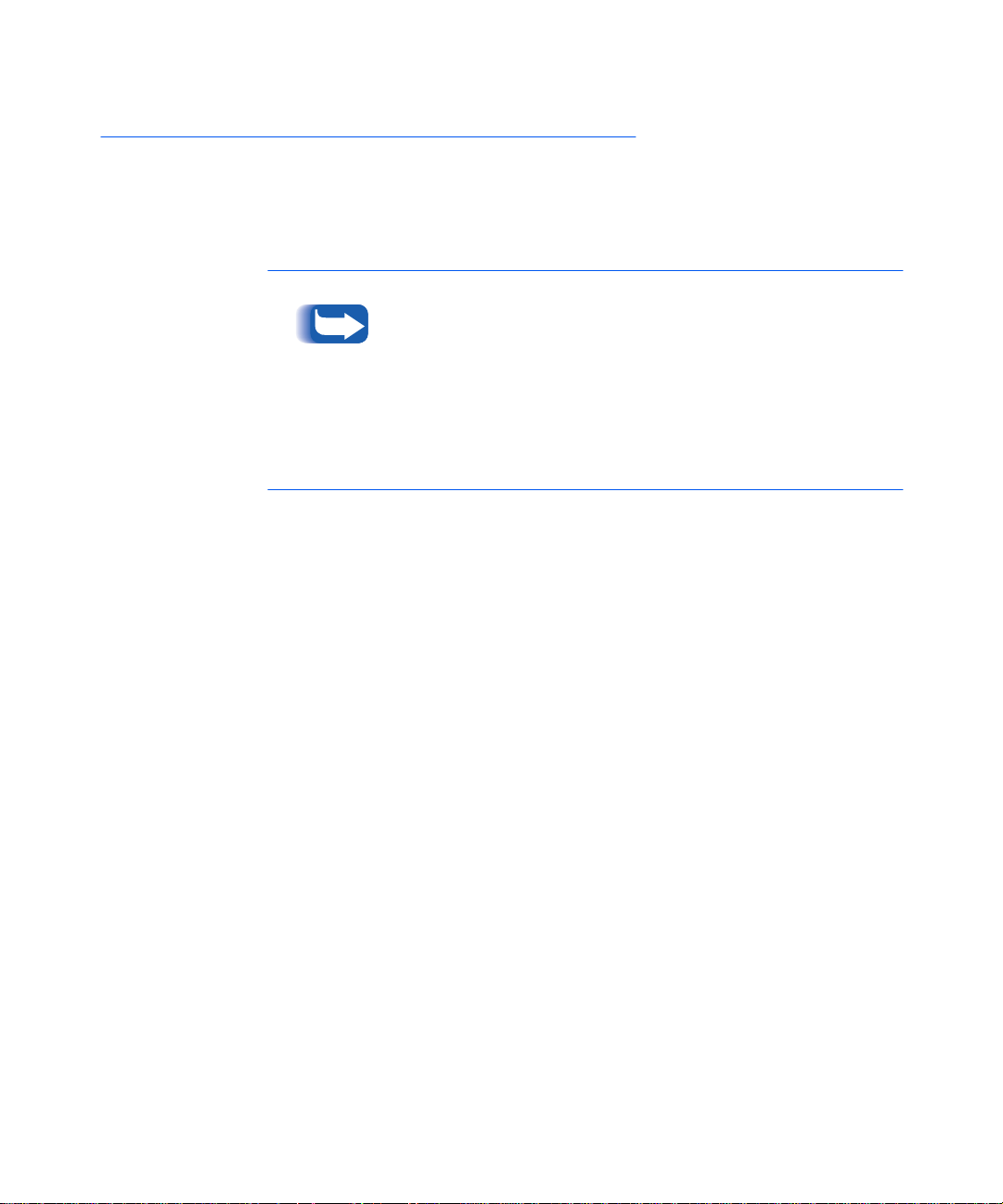
Ziel des Handbuchs
Ziel des Handbuchs
Dieses Handbuch enthält alle Informationen, die ein
erfahrener Systemverwalter zur Insta llatio n des
DocuPrint-Druckers auf versch iedenen Netzwerken
benötigt.
Dieses Dokument gilt für vernetzte Xerox-Drucker DocuPrint
Drucker , den X erox Centr e Di rect Exte rn -Druckerserver (e x t e rnen
Ethernet-Adapter) und einige andere vernetzte Drucker. Da alle
Drucker na hezu die gleichen Funktionen und Optionen
aufweisen, bezieht sich die hierin verwendete Bezeichnung
“DocuPrint-Drucker” auf alle in diesem Dokument
besprochenen Drucker. Manche Funktionen sind nicht für am
Xerox CentreDirect Extern-Druckerserver (externen
Ethernet-Adap ter) angeschloss e ne Druc ker verfügbar.
Anforderungen
Zusätzliche
Informationen
Im allgemei nen wird zum Anschluß u nd zum Einrichten
des Druckers folgendes vorausgesetzt:
• Eine Arbeitsstation mit passender
Betriebssystem-Software
• Kenntnis des Netzwerk-Betriebs
Für weitere Informationen hierzu siehe die Online-Hilfe
und elektronische Dokumentation, die zusammen mit
dem Drucker geliefert wurde. Diese Dokumentation
beinhaltet für die meisten Drucker ein Handbuch für
Systemverwalter und ein Technisches Handbuch auf
der CD-ROM mit der Druckerverwaltungs-Software.
Schnellanleitung zur Netzwerk-Installation ❖ 5
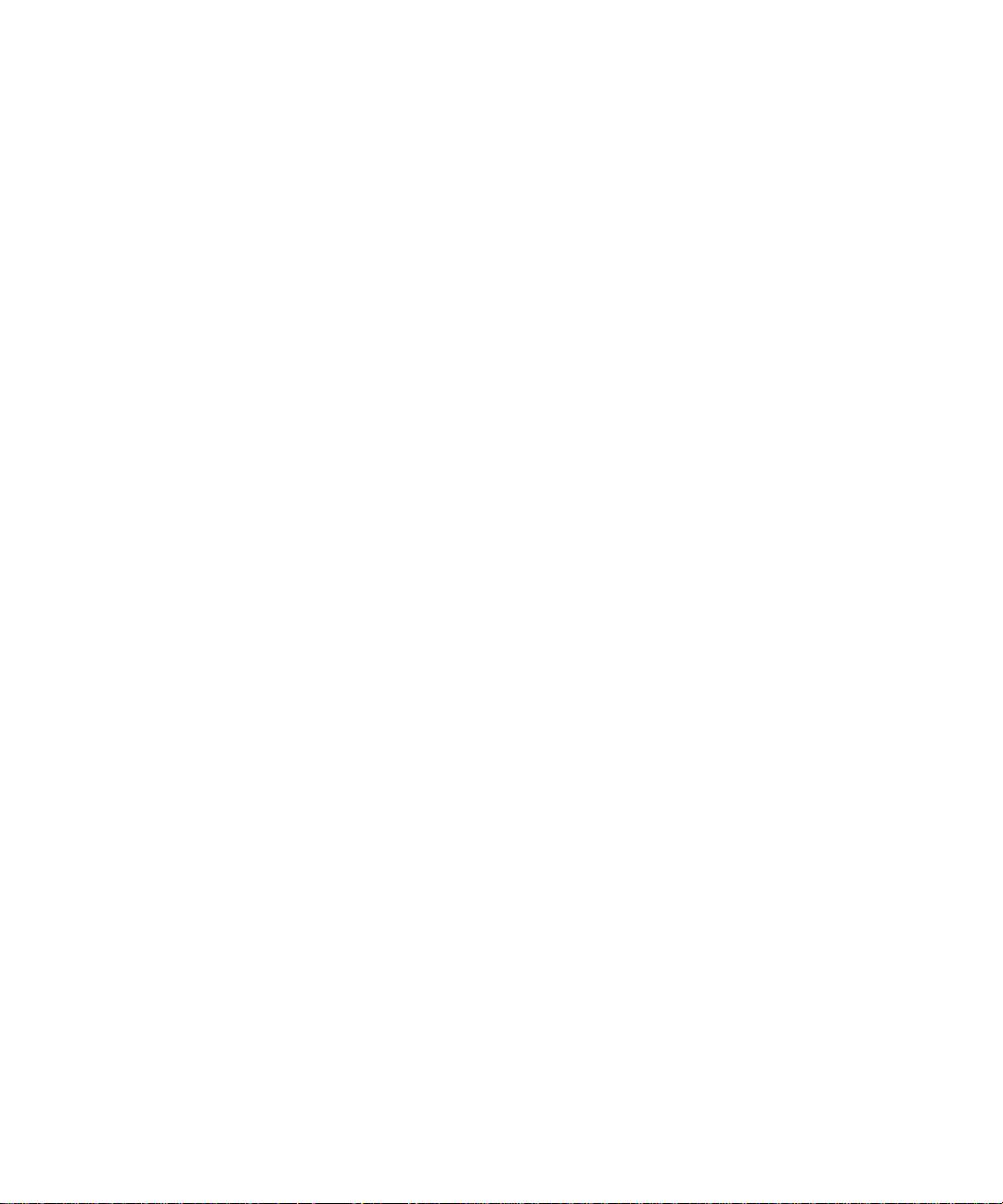
Ziel des Handbuchs
Zu diesem Handbuch
Dieses Handbuch ist so ausgelegt, daß der Drucker mit nur
minimalem Leseaufwand schnell im N etzwerk inst alliert
werden kann.
Das Inhaltsv er ze ichnis lesen.
1
Das auf dem Netzwerk verwendete Betriebssystem (NOS)
2
finden.
Die genannte Seite aufschlagen und das beschriebene
3
Verfahren durchführen. Im Laufe des Verfahrens wird u.
U. auf einen o der mehrere der Anhänge am Ende des
Handbuchs verwiesen.
Nach Abschlu ß des Verfahrens sollte eine Testseite
4
ausgedruckt werden.
Die Druckqualität des Auftrags prüfen. Bei
5
Druckqualitätsproblemen das Problem anhand des
Abschnitts Problembeseitigung im Handbuch für
Systemverwalter beseitigen.
Wurde der Druckauftrag nicht gedruckt, kann das
6
Problem anha n d d es für das verwe nd ete Betriebssyst em
passenden Ab s c hnitts Proble mbe s eitigung im
Technischen Handbuch behoben werden.
Die DocuPrint-Drucker werden mit einem eingebauten
Web-Server ausgeliefert. Zur Überwachung oder
Verwaltung des Druckers durch die Standard
Web-Browser-Software die im Abschnitt
Internet-Druckerverwaltung beschriebenen Verfahren
durchführen.
6 ❖ Schnellanleitung zur Netzwerk-Installation
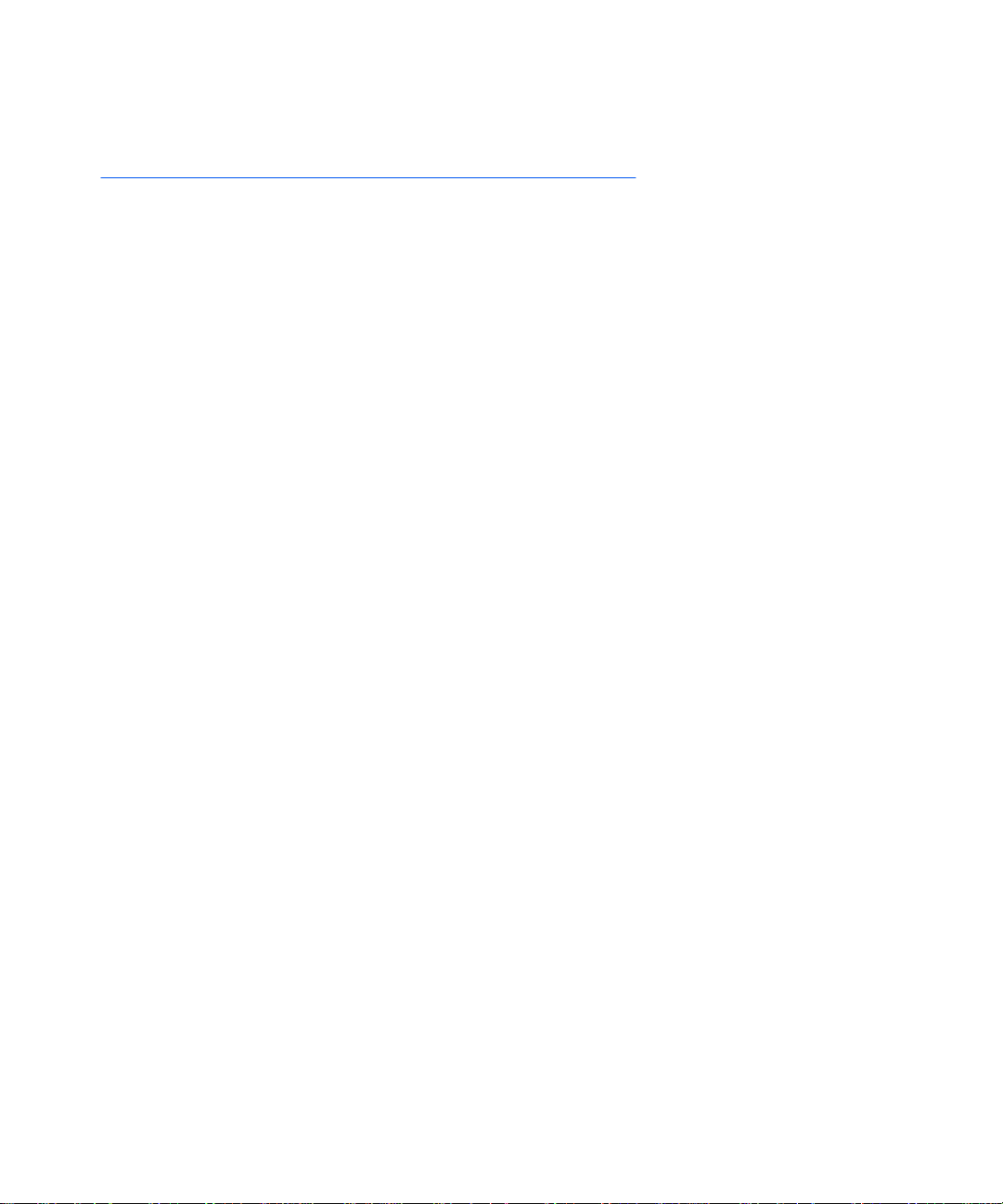
Wi ndows 95/98 Peer-to-Peer-Netzwerk
Windows 95/9 8 Peer- to-Peer-N etzwer k
Für DocuPrint
Netzw er k-Druc k er
Schr itte zur Schnellinstallatio n
Die Drucker-CD-ROM einlegen.
1
Wenn der Computer auf “Autorun” eingestellt ist, wird
2
ein CD-Navigations-Dienstprogramm gestartet.
Andern fa ll s CDNAV\SETUP.EXE laufen lassen. Die
gewünsch t e S p rache w ä h l en.
Die Druckertreiber für den Drucker installieren. Für
3
weitere Informationen siehe die Brosc hüre
CD-ROM-Anweisungen.
Vom C D-Navigator auf der Druc ker-CD-RO M
4
“Zusätzliche Software-Dienstprogramme” auswähl en.
“Win95/98 Peer to Peer-Werkzeug installieren”
auswählen.
ODER
Das Setup-Programm auf der Drucker-CD-ROM im
Verzeichnis <C D drive> :\ in stal\utility\wf w95p2p \
starten.
Im Begrüßungsbildschirm auf Weiter> klicken.
5
Der Bestimmungsort-Bildschirm mit Angabe, wohin die
6
Ordner installiert werden, erscheint. Das Verzeichnis mit
der Blättern-Taste ändern oder auf Weiter> klicken.
Ein ne uer Bil dschirm fragt nach dem Backup-Verze ic hnis.
7
Das Verzeich nis mit de r B lättern-Taste ändern o der auf
Weiter> klicken.
Schnellanleitung zur Netzwerk-Installation ❖ 7
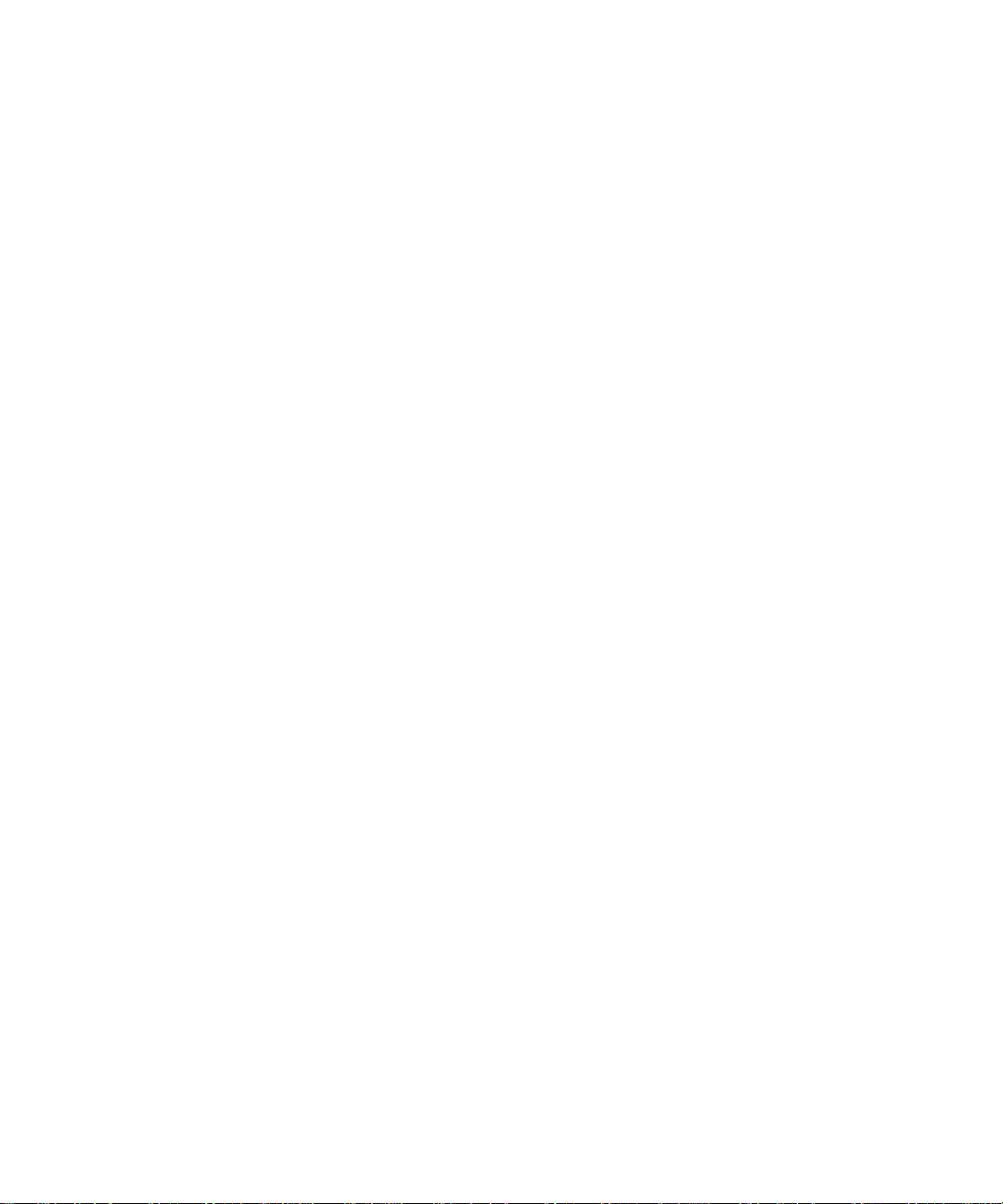
Windows 95/ 98 P eer -to-P eer- Net zwerk
Ein neuer Bildschirm fragt nach dem Spul-Verzeichnis.
8
Das Verzeich nis mit de r B lättern-Taste ändern o der auf
Weiter> klicken.
Ein weiterer Bildschirm fr agt nach dem neuen
9
Ordner-Namen. Einen neuen Ordner-Namen eingeben
oder einen bereits vorhandenen Ordner aus der Liste
auswählen. Danach auf Weiter> klicken.
Es erscheint ein Informationsfenster mit dem
10
Spulenverzeichn is- und Druckwartes chl a ngennam en für
die soeben installiert e Wartesc hlang e. Dies e
Informationen sollten notiert werden, so daß sie bei der
Verbindung einer Schnittstelle mit dieser Warteschlange
bereit sind.
Es erscheint das Einstellung abgeschlossen-Fenster. Den
11
runden Wahlknopf wählen oder den Computer
neustar ten. Auf Beenden klicken.
Soll die ReadMe-Datei aufgerufen werden, auf JA, sonst
12
auf NEIN klicken.
Nach dem Neu start des Syste ms die DLL-Hilfen
13
Programmgruppe finden und zweimal auf das Xerox DLL
Config -Symbol klicke n.
Es erscheint der Konfigurationsoptionen-Bildschirm.
14
Xerox-Druckerwarteschlange hinzufügen wählen und
auf Weiter> klicke n.
Die MAC-Adresse der Netzwerkschnittstellenkarte des
15
Druckers eingebe n und auf Weiter> klicken.
Es erscheint der Bildschirm Neue Warteschlange
16
hinzufügen. Den Xerox-Drucker wählen und auf Weiter>
klicken.
8 ❖ Schnellanleitung zur Netzwerk-Installation
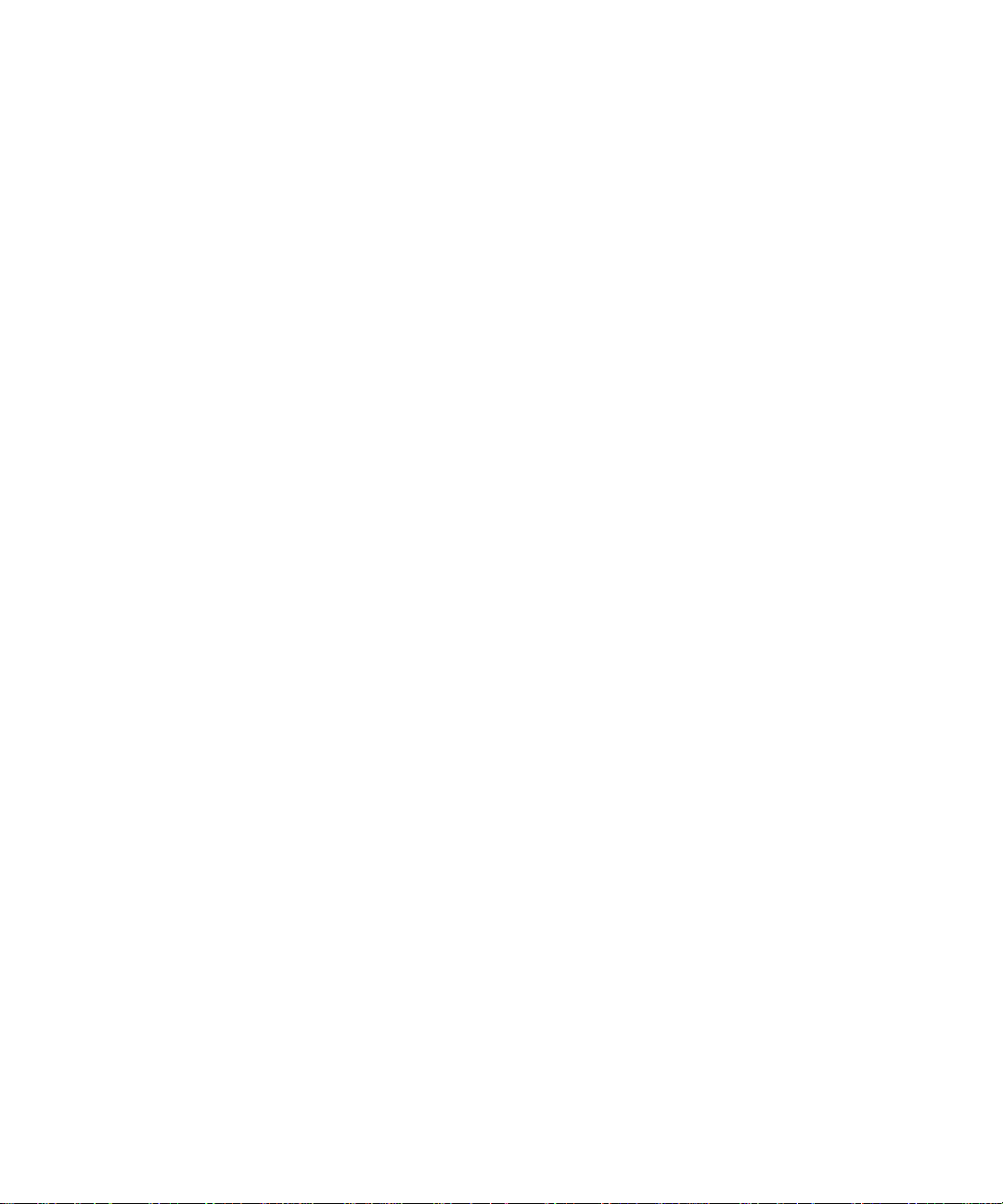
Windows 95/9 8 Peer- to-Peer-N etzwer k
Ein weiterer B ild s ch ir m mit dem T itel Neue
17
Warteschlange hinzufügen erscheint. De n ge wü ns c hten
Druckeranschluß eingeben und auf Weiter> klicken.
Es ersc heint e in I nfo rmat ionsb ilds chi rm. D en an geze igte n
18
Anschlußnamen notieren, in dem der logische
Laufwerk name und der Pfad des S pul-Verzeichnisses
enthalten sein sollte.
Der Konfigurationsbildschirm wir d erneut angezeigt. Das
19
runde Been den-Wahlfeld anklicken und der Computer
wird neugestartet. Auf Beenden klicken.
Die Warteschlange wird eingerichtet. Das Steuerpult in
20
Windows aufrufe n und zweimal auf Drucker klicken.
Mit der rechten Maustaste einen Drucker wählen. Den
21
Eigenschafteneintrag im Kaskadenmenü auswählen.
Das Re g ister Einzelheiten auswä hlen und da s Port-Menü
22
zum Auswählen der währ end der Installation erstellten
Warteschlange ver wenden. Auf OK klicken.
Eine Anwend u ng öf fnen und eine Te sts eite ausdrucken,
23
um den ordnungsgemäßen Betrieb zu überprüfen.
Schnellanleitung zur Netzwerk-Installation ❖ 9
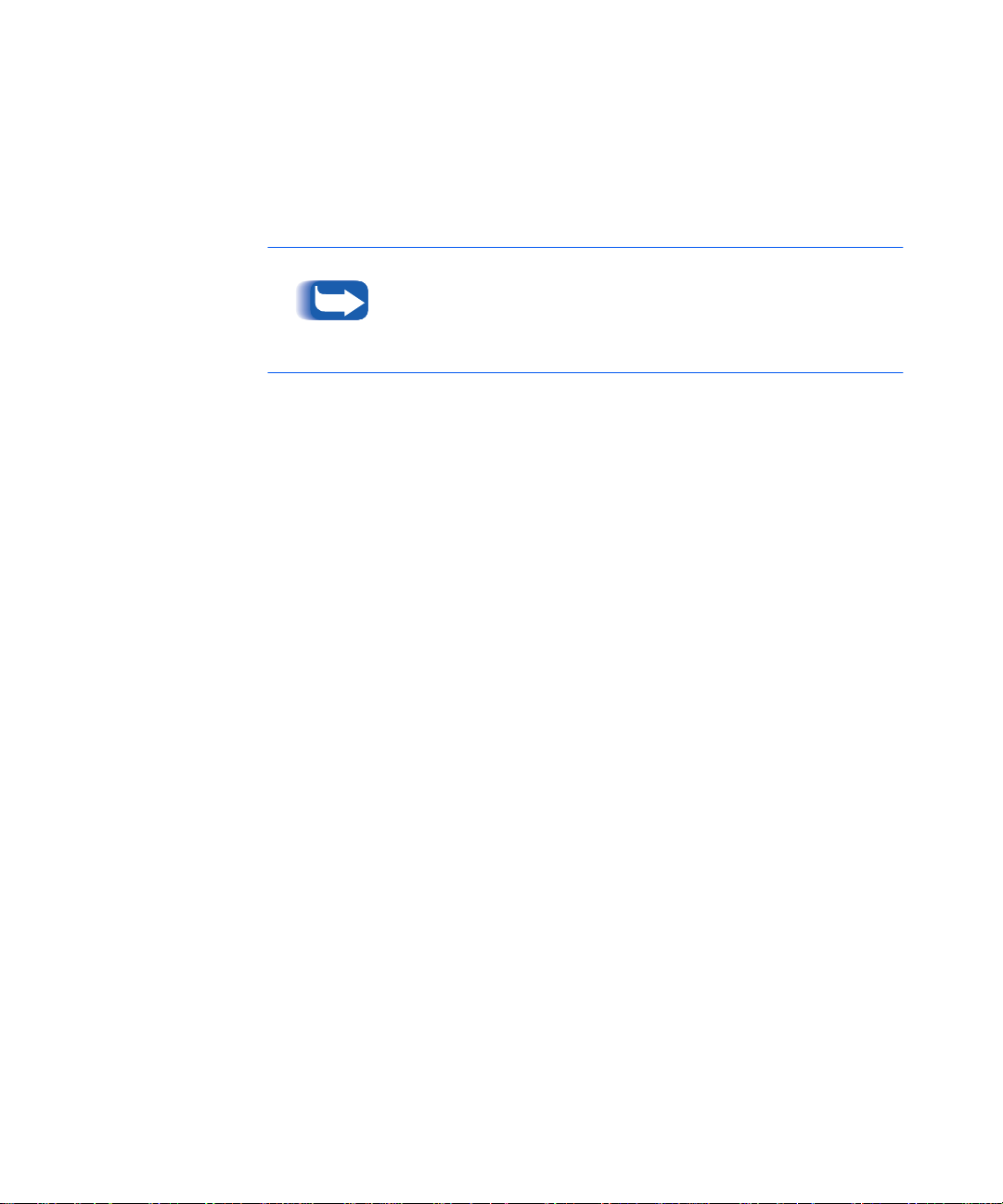
Windows 95/ 98 P eer -to-P eer- Net zwerk
Für den CentreDirect
Extern-Drucker server
(externen
Ethernet-Adapter)
NetBEUI-Protokoll muß in der Windows 95/98 Workstation
geladen se in (Für weitere Anw eisungen zum Laden des
Protokolls siehe die Wi ndows-Dokumentation).
Schr itte zur Schnellinstal lation
Um den CentreDirect Extern-Druckerserve r (ex ternen
Ethernet-Adapter) zu finden, muß er einen
NetBEUI-Gruppennamen haben, der einer gültigen
Gruppe im Netzwerk entspricht . Der CentreDirert
Extern-Druckerserver (externe Ethernet-Adapter) ist mit
dem Standardnamen “ WORKGROUP” ausgestattet. Es ist
der gleiche Standardname w ie in Microsoft Windows.
Wenn der NetBUIE-Gruppenname an de r Workstation
geändert wird, dann mu ß auch der Gruppenname des
CentreDirect Extern-Drucke rservers (externen
Ethernet-Adapters) geändert we rden , um dem Namen der
Workstation zu entsp r ec h en .
Wenn IPX oder TCP/IP zusätzlich zu NetBEUI auf dem
Netzwerk läuft, muß CentreWare DP verwendet werden,
um den NetBEUI-Gruppennamen zu ändern. Für weitere
Informationen hierzu siehe die C en tre Ware DP
Bedienungsanleitung auf der CD Printer M anag ement
Software.
10 ❖ Schnellanleitung zur Netzwerk-Installation
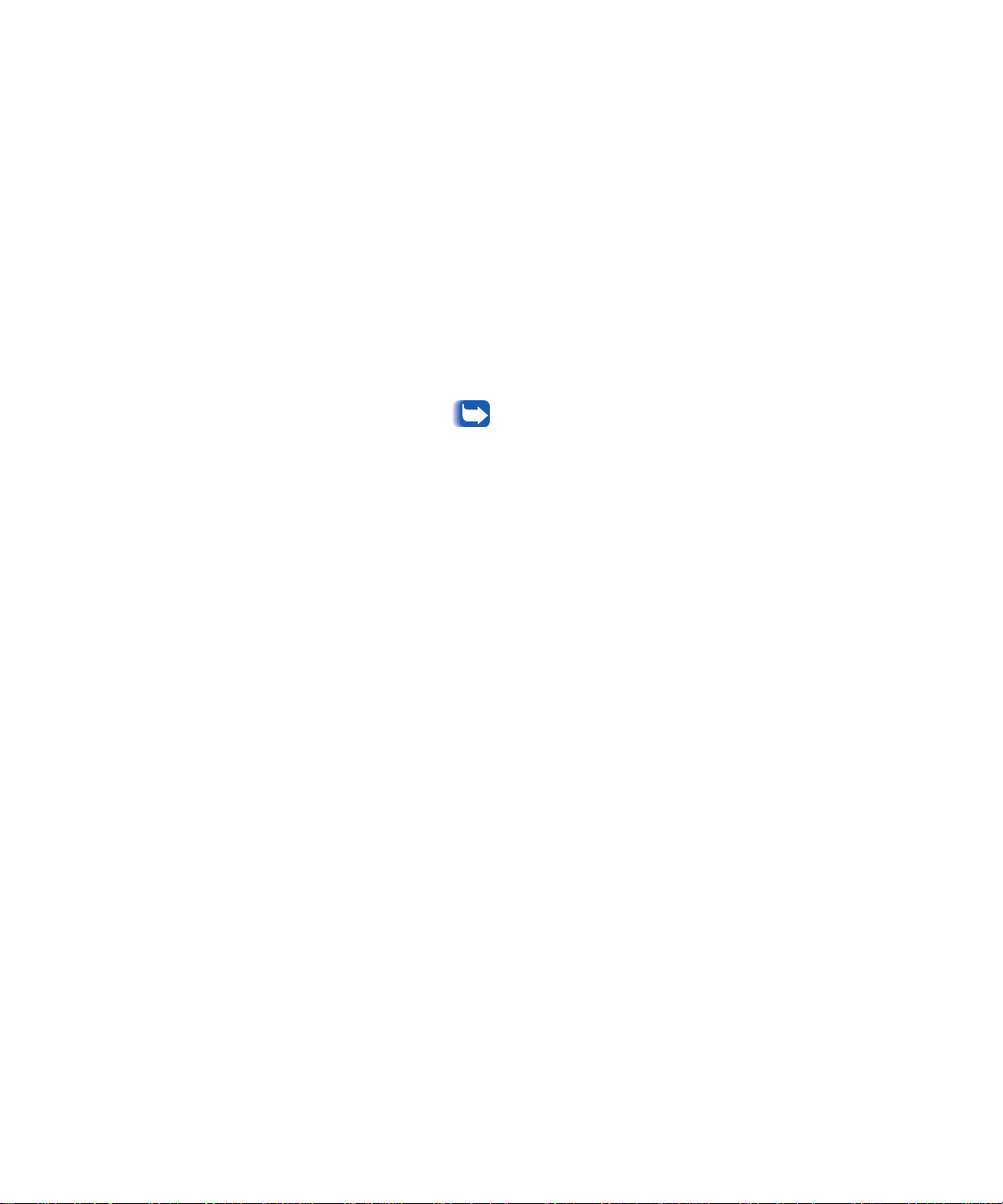
Windows 95/9 8 Peer- to-Peer-N etzwer k
Ändern des Gruppennamens in einem NetBEUI-Netzwerk:
CD-Rom Printer Management Software einlegen.
1
“showprn.exe” und “nbmon.exe” in das
2
Windows-Verzeichnis der CD Printer Management
Softw are kopieren. Der Pfad ist: <C D
Laufwerk>:\INSTAL\UTILITY\NETBIOS
In einem neuen Fenster DOS öffnen und showprn.exe
3
eingebe n. Eine Liste der CentreDirect
Extern-Druckerserver (externen Etherne-Adapter) auf dem
lokalen Netzwerk- Segment erscheint.
Wenn NETBE UI nicht im Standa rdprotokoll ist,
ist es erforderlich, die“-d#” Befehlsoption zu
verwenden, um die Liste der CentreDirect
Extern-Druckserver (externen Ethernet-Adapter)
anzuzeigen. In diesem Fall ist die Syntax
showprn.exe -d#, wobei # eine Zahl zwischen 0
und 7 ist. Ggf. experimentieren, um die richtige
Portnummer zu finden.
Überprüfen, ob der CentreDirect Extern-Druckerserver
4
(exter ne Eth er net-Adapter) in der List e er scheint. Der
Standardname des Formats ist “XRXaaaaaa”, wobei
“aaaaaa” die letzten sechs Ziffern der Adresse des
CentreDirect Extern-Druckservers (externen
Ethernet-Adapters) sind.
Durch Eingabe von nbmon.exe XRXaaaaaa eine Sitz ung
5
mit dem CentreDirect Extern-Druckerserver (externen
Ethernet-Adapt er) öffnen. Wenn die O ption “-d#” fü r
showprn.exe benötigt wu rde, da nn sollte es auc h mit
nbmon.exe v erwendet werden.
Der CentreDirect Extern-Druckerserver (externe
6
Ethernet-Ad a pter) g ib t eine Li ste von Optione n aus. !
eingeben, um eine Überwachungs-Sitzung zu beginnen.
Schnellanleitung zur Netzwerk-Installation ❖ 11
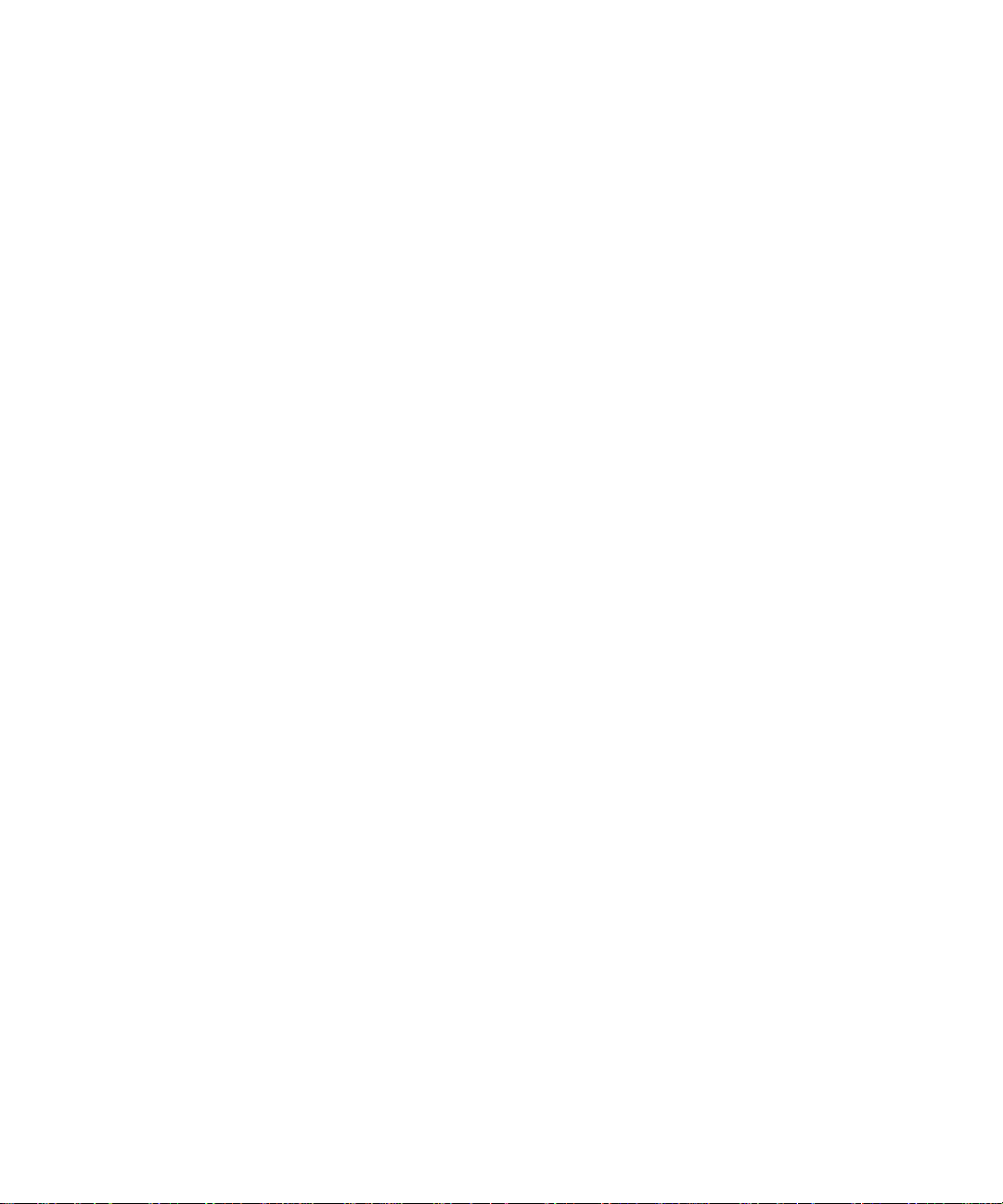
Windows 95/ 98 P eer -to-P eer- Net zwerk
Ja eingeben, um die Überwachungs-Sitzung zu bestätigen.
7
n eing eben, u m Netzwerk-Einstellungen von d er
8
Optionen-Liste wählen.
m eingeben, um Microsoft Netzwerk-Einstellungen von
9
der Optionsliste Netzwerk-Einstellungen zu wählen.
y eingeb en, um die akt uellen Einstellungen zu ä ndern .
10
y eingeben, um den Gruppennamen zu ändern. Den
11
neuen Gruppennamen so eingeben, daß er der
Wo rkstation entspricht.
Um den NetBEUI-Namen des CentreDirect
12
Extern-Druckerservers (externen Ethernet-Adapters) zu
ändern, y eingeben. Ander nf alls n ei ngeben.
Zu der Optionsliste Netzwerk-Einstellungen zurückgehen.
13
X eingeben, um zu der Liste Überwachungs-Optionen
14
zurückzugehen.
R eingeben, um den CentreDirect Extern-Druckerserver
15
(externen Ethernet-Adapter) rückzustellen.
12 ❖ Schnellanleitung zur Netzwerk-Installation
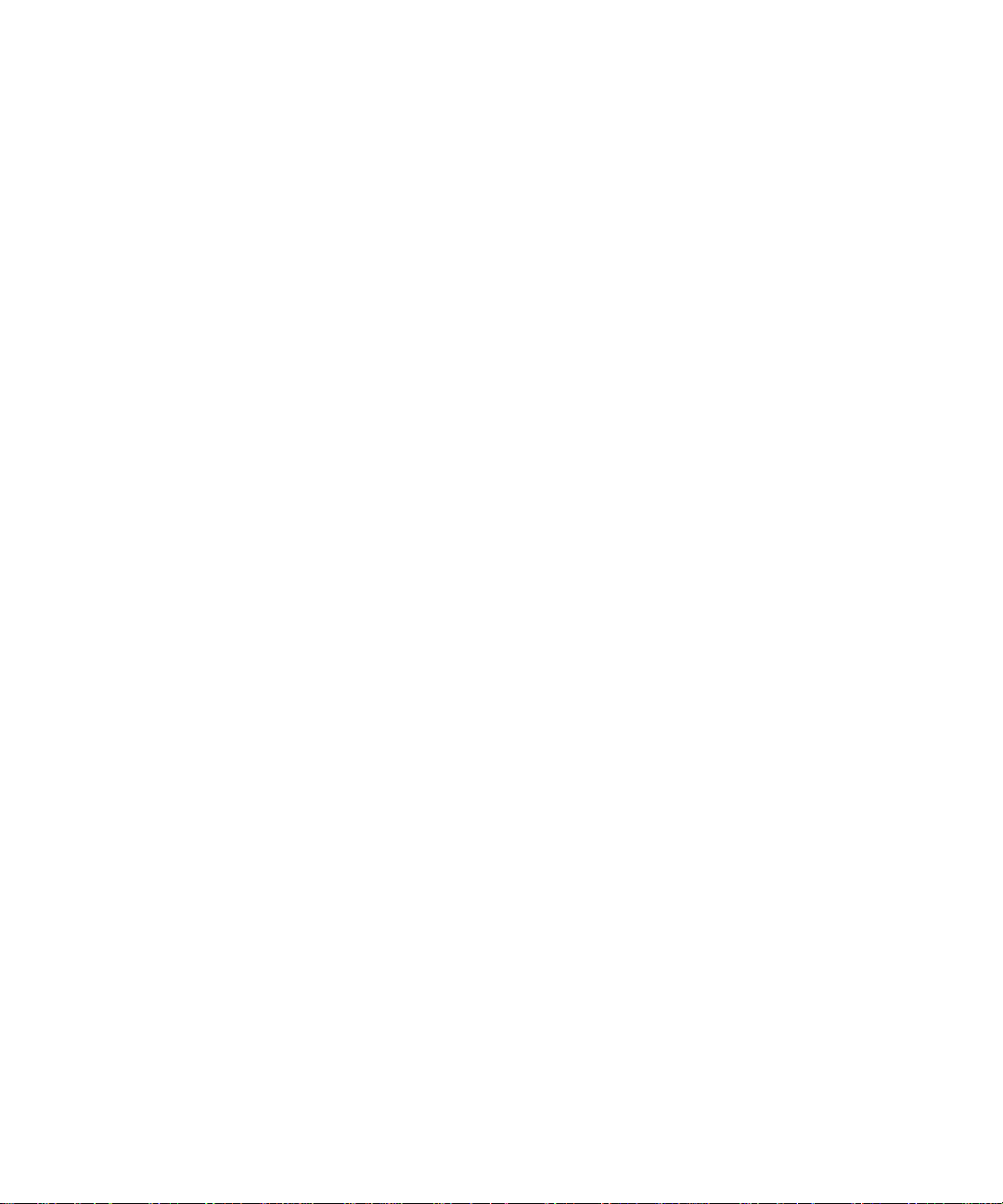
Windows 95/9 8 Peer- to-Peer-N etzwer k
Windows 95/98-Benutzer
Eine Verbindung mit dem
externen Ethernet-Adapter) herstellen.
(
Netz we rk -Umf e ld öff n en . De n Co mp ut er mi t dem Na me n
1
“XRXaaaaaa” finden.
Zweimal auf das Symbol für den CentreDirect
2
Extern-Druckerserver (externen Ethernet-Adapter)
klicken, um ihn zu öffnen.
Zweim a l auf das Drucker-Sy mbol im CentreDirect
3
Extern-Druckerserver (externen Ethernet-Adapter)
klicken.
Dem Drucker-Hinzufügen-Assistenten folgen, um den
4
richtigen Drucker-Treiber zu installieren.
Einen Testausdruck se nden, um die k orrekte Einrichtung
5
zu überprüfen.
CentreDirect Extern-Druckerserver
Schnellanleitung zur Netzwerk-Installation ❖ 13
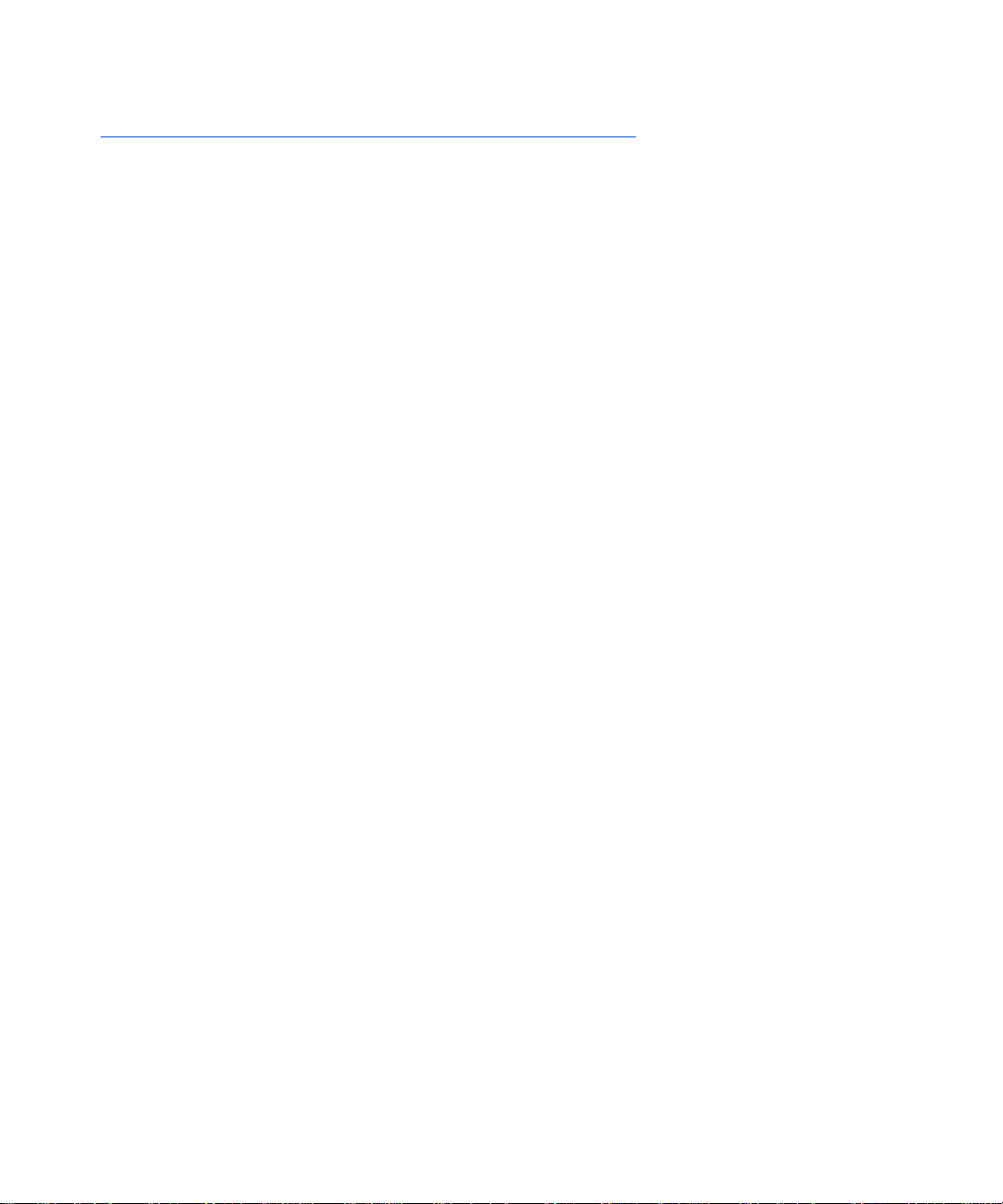
Windows NT-4.x-Netzwerk
Windows NT-4.x-Netzwerk
Einleitung
Schritte z ur
Vorbereitung
Der Drucker kann mittels drei Meth oden in ein Windows
NT-Netzwerk installiert werden:
• TCP/IP-Protokoll
• DLC/LLC-Protokoll
• AppleTalk-Protokoll
Die Schritte zur Vorbereitung (unten) müssen ungeachtet des verwendeten Pro to kolls du rchgeführt werden. Danach wird die Installation mit den Schritten zur Schnellinstallation speziell auf das verwende te Protokoll abgestimmt.
Das Programm CentreWare DP auf der CD-ROM mit der
Druckerverwaltungs-Software kann auch zur
Überwachung und Konfiguration des Druckers verwendet
werden.
Das K o nfigu rationsbl a tt druc ken. F ür weitere
1
Informationen hi erzu siehe
Anhang A: Konfigurationsblatt drucken. Diese Seite als
Verweis aufbewahren.
Das Konfigurationsblatt überprüfen und sicherstellen, daß
2
das gewünschte Protokoll und der Stecker aktiviert si n d.
Mit den Schritten zur Schnellinstallation für das
3
verwende t e Netzwerk-Protokoll fort f a hren.
14 ❖ Schnellanleitung zur Netzwerk-Installation
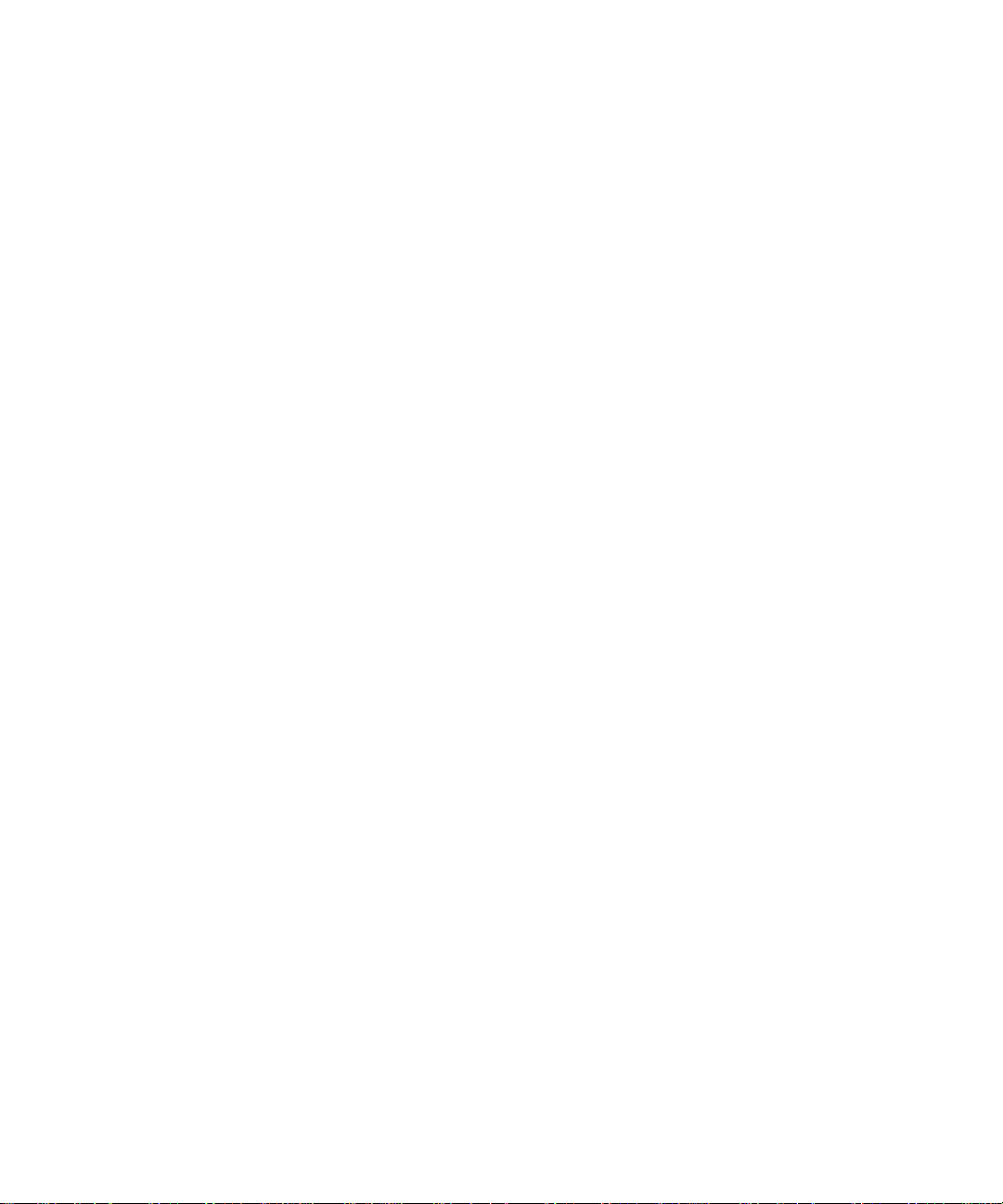
Wind ow s NT-4.x -Netz w e r k
Schritte z ur Schnellinstallation (TCP/IP-Protokoll)
Auf dem Desktop mit der rechten Maustaste auf das
1
Netzwerkumfeld-Symbol klicken und Eigens chaften
auswählen.
Auf das Regis ter Pr otokolle klic ken und überpr üfen, ob das
2
TCP/ IP - Protokoll geladen ist.
Das Register Dienstleistungen auswählen und überprüfen,
3
ob “Microsoft TCP/IP- Dr uc ke n” geladen ist.
Ist diese Software nicht geladen, diese gemäß der von
4
Micr osoft g eliefe rten Dokumentatio n installieren. Da nn
mit diesem Verfahren for t fahren .
Systemsteuerung öffnen und zweimal auf das
5
Drucker-Symbo l kli c ken .
Zweimal auf Drucker hinzufügen klicken.
6
Der Drucker-Hinzufüge n-As sist ent wird gestart et.
7
Überprüfen. ob Arbeitsplatz ausgewählt ist und auf
8
Weiter> klicken.
Auf Port hinzufügen klicken.
9
Schnellanleitung zur Netzwerk-Installation ❖ 15
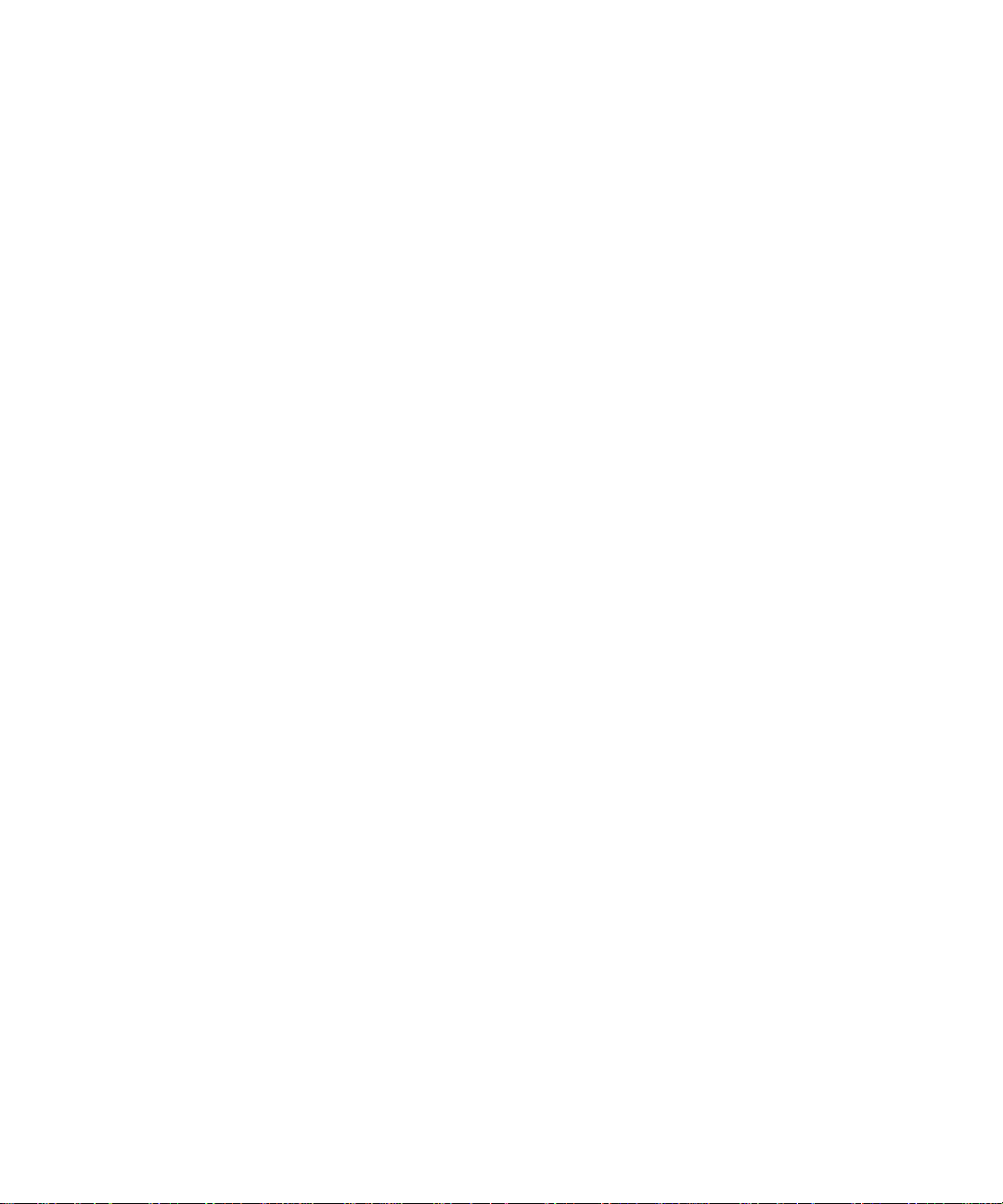
Windows NT-4.x-Netzwerk
In der a ngezeigten Liste LPR-Por t auswäh len.
10
Auf Neuer Port klicken.
11
Damit wird das Fenster LPR-kompatiblen Drucker
12
hinzufügen geöffnet. Die IP-Adresse des Druckers und
einen Druckernamen mit höchstens 31 Zeichen (ohne
Leerstellen) eingeben. Danach OK auswählen.
Der Assistent kehrt zum vorhergehenden Dialog zurück.
13
Die gerade eingegebene IP-Adr esse überprüf en und
gegebenenfalls korrigieren. D as Kontro llkäs tchen links
neben der Adresse m u ß markie rt sein. Es an dernfal ls
markieren und Weiter> auswählen.
Die Drucker-CD-ROM einlegen und auf Diskette kli c ken.
14
Die Suchen-Taste anklicken und das Verzeichnis wählen,
15
in dem sich die Windows NT-Treiber befinden.
Die *.INF-Datei auswählen und auf Öffnen klicken.
16
Der Assistent kehrt zum vorhergehenden Dialog zurück.
17
Überprüfen, ob Pfad und Dateiname korrekt sind und auf
OK klicken.
Im nächsten Dialog einen Namen für den Drucker
18
eingeben und wähl en, ob dies der Vorgabedrucker sein
soll. Dann auf Weiter> klicken.
16 ❖ Schnellanleitung zur Netzwerk-Installation
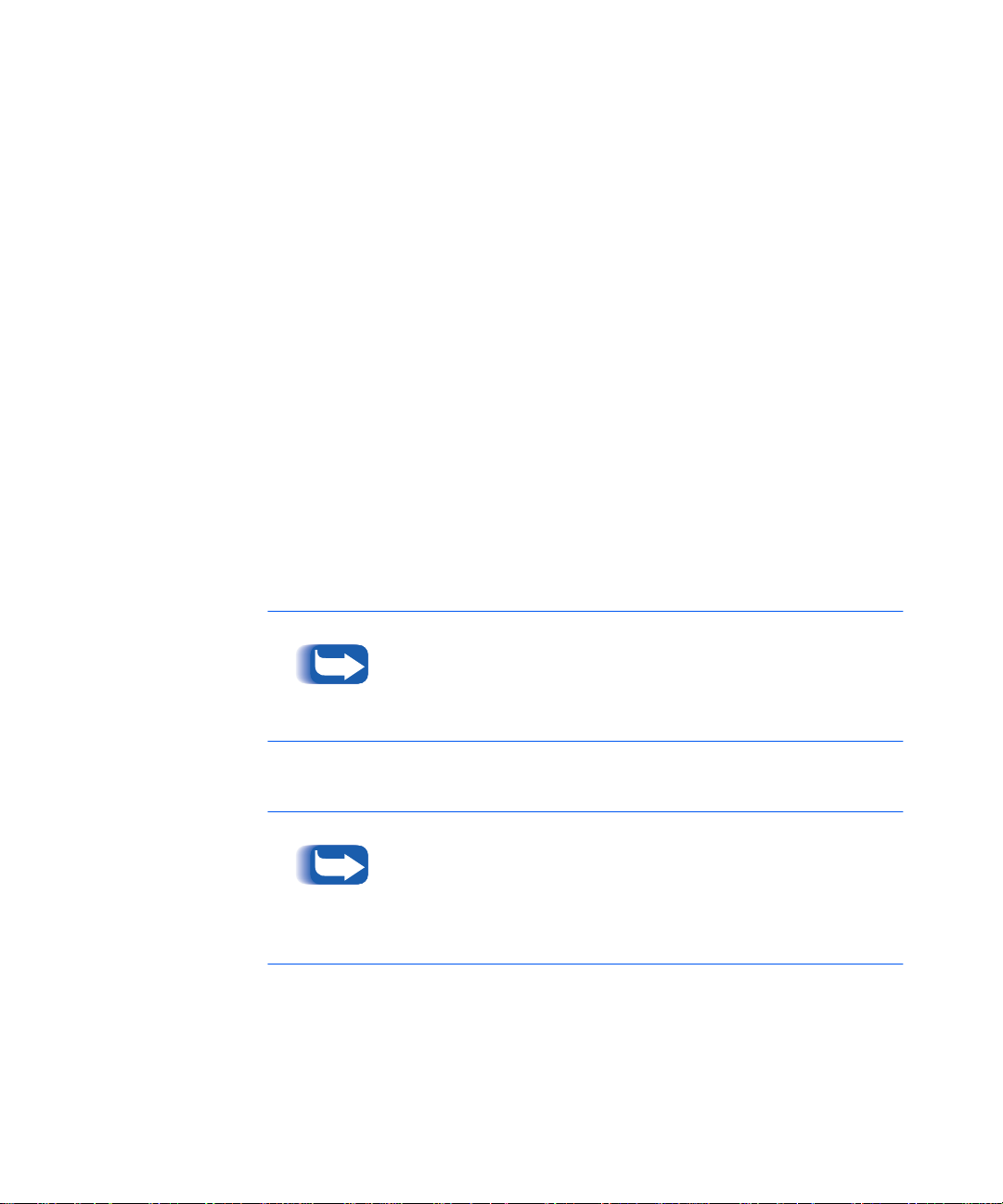
Wind ow s NT-4.x -Netz w e r k
Wird der Drucker von mehreren Bedienern benutzt, einen
19
Gemeinsamen Namen eingebe n, das Kästchen neben
Drucker freigeben markieren und auf Weiter> klicken.
Andernfalls diesen Schritt übergehen und einfach auf
Weiter> klicken.
Im nächsten Dialogfeld wird empfohlen, eine Testseite zu
20
drucken. Auf Fertigstellen klicken.
Den Ausdruck der Testseite abwa rten. Zu r B estätigung des
21
Te stausdrucks in dem neu angezeigten Dialog auf Ja
klicken.
Einen Druckauftrag an den Drucker senden.
22
Die Druckqualität des Auftrags überprüfen. Bei
23
Druckqualitätsproblemen siehe den Abschnitt
Druckqualität im Handbuch für Systemverwalter.
Wird der Auftrag nicht gedruckt, siehe den Abschnitt
24
Problembeseitigung für das verwendete Betriebssystem im
Technischen Handbuch
Bei an das Windows NT-Netzwerk angeschlossenen Druckern
mit aktiviertem TCP/IP-Protokoll kann der Drucker mit dem
Web Browser überwacht und konfiguriert werden. Siehe hierzu
auch den Abschnitt Internet- Druckerverwal tung in diesem
Handbuch.
Zum Installieren und Verwalten mehrerer Drucker in einem
Windows NT-Netzwerk bei aktiviertem TCP-IP-Protokoll kann
die Snap-in-Option von Xerox CentreWare MC für die
Verbindung mit der Microsoft Management Console verwendet
werden. Siehe hierzu das Xerox CentreWare MC
Bedienungshandbuch.
Schnellanleitung zur Netzwerk-Installation ❖ 17

Windows NT-4.x-Netzwerk
Schritte z ur
Schnellinstallation
(DLC/LLC-Protokoll)
Auf dem Desktop mit der rechten Maustaste auf das
1
Netzwerkumfeld-Symbol klicken und Eigens chaften
auswählen.
Auf das Regis ter Pr otokolle klic ken und überpr üfen, ob das
2
DLC/LLC-Protokoll geladen ist.
Ist die So ftware nicht geladen, diese gemäß der mit der
3
Software gelieferten Dokumentation installieren. Dann
mit diesem Verfahren for t fahren .
Systemsteuerung öffnen und zweimal auf das
4
Drucker-Symbo l kli c ken .
Zweimal auf Drucker hinzufügen klicken.
5
Der Drucker-Hinzufügen-Assistent wird ges tarte t.
6
Überprüfen, ob Arbeitsplatz ausgewählt ist und auf
7
Weiter> klicken.
Auf Port hinzufügen klicken.
8
Auf Hewlett-Packard Netzwerk-Port im Feld Verfügbare
9
Druckmonitore und dann auf OK klicken.
Einen n och nicht verwend eten Namen für de n Port in das
10
bereitgest ellte Fe ld ein g eb en.
Die Port -A dresse aus d er Po rt -Liste wäh le n u nd auf OK
11
klicken.
Auf Zeitgeber klicken und sicherstellen, daß Anschluß
12
Auftragsbasiert gewählt wurde. Da na ch auf OK klicken.
Auf OK klicken. D er Assistent kehrt zum vorhergehenden
13
Dialog zurück. Überprüfen, ob sich der neue Portname in
der List e b ef indet un d i hn g egebenenfalls k o rr ig ieren. Das
Kontrollkästchen links neben der Adresse muß markiert
sein. Es andernfalls markieren und Weiter> auswählen.
18 ❖ Schnellanleitung zur Netzwerk-Installation

Wind ow s NT-4.x -Netz w e r k
Die Drucker-CD-ROM einlegen und Diskette anklicken.
14
Die Suchen-Taste anklicken und das Verzei chni s wählen,
15
in dem sich die Windows NT-Treiber befinden.
Die *.INF-Datei auswählen und auf Öffnen klicken.
16
Der Assistent kehrt zum vorhergehenden Dialog zurück.
17
Überprüfen, ob Pfad und Dateiname korrekt sind und auf
OK klicken.
Im nächsten Dialog einen Namen für den Drucker
18
eingeben und wähl en, ob dies der Vorgabedrucker sein
soll. Dann auf Weiter> klicken.
Wird der Drucker von mehreren Bedi enern benutz t wird,
19
einen Gemeinsamen Namen eingeben, das Kästchen
neben Drucker freigeben ma rkieren und auf Weiter>
klicken. Ande rnfal ls dies en S chri tt über geh en un d einf ach
auf Weiter> klicken.
Im nächsten Dialogfeld wird empfohlen, eine Testseite zu
20
drucken. Auf Fertigstellen klicken.
Den Ausdruck der Testseite abwa rten. Zu r B estätigung des
21
Te stausdrucks in dem neu angezeigten Dialog auf Ja
klicken.
Einen Druckauftrag an den Drucker senden.
22
Die Druckqualität des Auftrags überprüfen. Bei
23
Druckqualitätsproblemen siehe den Abschnitt
Druckqualität im Handbuch für Systemverwalter.
Wird der Auftrag nicht gedruckt, siehe den Abschnitt
24
Problembeseitigung für das verwendete Betriebssystem im
Technischen Handbuch.
Schnellanleitung zur Netzwerk-Installation ❖ 19

Windows NT-4.x-Netzwerk
Schritte z ur
Schnellinstallation
(AppleTalk-Protokoll)
Auf dem Desktop mit der rechten Maustaste auf das
1
Netzwerkumfeld-Symbol klicken und Eigens chaften
auswählen.
Auf das Regis ter Pr otokolle klic ken und überpr üfen, ob das
2
AppleT alk-Protokoll geladen ist.
Ist die So ftware nicht geladen, diese gemäß der mit der
3
Software gelieferten Dokumentation installieren. Dann
mit diesem Verfahren for t fahren .
Systemsteuerung öffnen und zweimal auf das
4
Drucker-Symbo l kli c ken .
Zweimal auf Drucker hinzufügen klicken.
5
Der Drucker-Hinzufügen-Assistent wird ges tarte t.
6
Überprüfen. ob Arbeitsplatz ausgewählt ist und auf
7
Weiter> klicken.
Auf Port hinzufügen klicken.
8
AppleTalk Druckgeräte auswählen und auf Neuer Port
9
klicken.
Ethernet anklicken und das Gerät auswählen.
10
Das gewün sch t e Druckgerät in d er Li st e au sw ä hlen und
11
dann auf OK klicken.
Auf OK klicken. D er Assistent kehrt zum vorhergehenden
12
Dialog zurück. Überprüfen, ob sich der neue Portname in
der List e b ef indet un d i hn g egebenenfalls k o rr ig ieren. Das
Kontrollkästchen links neben der Adresse muß markiert
sein. Es andernfalls markieren und Weiter> auswählen.
Die Drucker-CD-ROM einlegen und Diskette anklicken.
13
20 ❖ Schnellanleitung zur Netzwerk-Installation

Wind ow s NT-4.x -Netz w e r k
Die Suchen-Taste anklicken und das Verzeichni s wä hlen,
14
in dem sich die Windows NT-Treiber (<CD
Drive>:\instal\winnt40) befinden. Dann auf Öffnen
klicken.
Die *.INF-Datei auswählen und auf OK klicken.
15
Der Assistent kehrt zum vorhergehenden Dialog zurück.
16
Überprüfen, ob Pfad und Dateiname korrekt sind und auf
OK klicken.
Im nächsten Dialog einen Namen für den Drucker
17
eingeben und wähl en, ob dies der Vorgabedrucker sein
soll. Dann auf Weiter> klicken.
Wird der Drucker von mehreren Bedi enern benutz t wird,
18
einen Gemeinsamen Namen eingeben, das Kästchen
neben Drucker freigeben ma rkieren und auf Weiter>
klicken. Ande rnfal ls dies en S chri tt über geh en un d einf ach
auf Weiter> klicken.
Im nächsten Dialogfeld wird empfohlen, eine Testseite zu
19
drucken. Auf Fertigstellen klicken.
Den Ausdruck der Testseite abwa rten. Zu r B estätigung des
20
Te stausdrucks in dem neu angezeigten Dialog auf Ja
klicken.
Einen Druckauftrag an den Drucker senden.
21
Die Druckqualität des Auftrags überprüfen. Bei
22
Druckqualitätsproblemen siehe den Abschnitt
Druckqualität im Handbuch für Systemverwalter.
Wird der Auftrag nicht gedruckt, siehe den Abschnitt
23
Problembeseitigung für das verwendete Betriebssystem im
Technischen Handbuch.
Schnellanleitung zur Netzwerk-Installation ❖ 21

Windows 2000-Netzwerk
Windows 2000-Netzwerk
Einleitung
Schritte z ur
Vorbereitung
Der Drucker kann mittels drei Meth oden in ein Windows
NT-Netzwerk installiert werden:
• TCP/IP-Protokoll
• DLC/LLC-Protokoll
• AppleTalk-Protokoll Die Schritte zur Vorbereitung (unten) müssen
ungeachtet des verwendeten Pro to kolls du rchgeführt
werden. Danach wird die Installation mit den Schritten
zur Schnellinstallation speziell auf das verwende te
Protokoll abgestimmt.
Das Programm CentreWare DP auf der CD-ROM mit der
Druckerverwaltungs-Software kann auch zur
Überwachung und Konfiguration des Druckers verwendet
werden.
Das K o nfigu rationsbl a tt druc ken. F ür weitere
1
Informationen hi erzu siehe
Anhang A: Konfigurationsblatt drucken. Diese Seite als
Verweis aufbewahren.
Das Konfigurationsblatt überprüfen und sicherstellen, daß
2
das gewünschte Protokoll und der Stecker aktiviert si n d.
Mit den Schritten zur Schnellinstallation für das
3
verwende t e Netzwerk-Protokoll fort f a hren.
22 ❖ Schnellanleitung zur Netzwerk-Installation

Windows 2000 -Netzwer k
Schritte z ur Schnellinstallation (TCP/IP-Protokoll)
Auf dem Desktop mit der rechten Maustaste auf das
1
Netzwerkumfeld-Symbol klicken und Eigens chaften
auswählen.
Mit der rechten Maustaste auf das Symbol Lokaler
2
Netzanschluß im Fenster Netzwerk- und anwählbare
Anschlüsse klicken und Eigenschaften au sw ählen.
Das Regist er Allgemein auswählen und überprüfen, ob
3
Internet-Protokoll (TCP/IP) geladen ist.
Ist die So ftware nicht geladen, diese gemäß der mit der
4
Software gelieferten Dokumentation installieren. Dann
mit diesem Verfahren for t fahren .
Systemsteuerung öffnen und zweimal auf das
5
Drucker-Symbo l kli c ken .
Zweimal auf Drucker hinzufügen klicken.
6
Der Drucker-Hinzufügen-Assistent wird ges tarte t.
7
Auf Weiter> klicken.
8
Die Radiotaste Lokaler Drucker anklicken
9
Auf Weiter> klicken.
10
Schnellanleitung zur Netzwerk-Installation ❖ 23

Windows 2000-Netzwerk
Auf di e Radiotaste Neuen Port erstellen klicken.
11
Standard TCP/IP-Port im Menü Neuer P orttyp wählen.
12
Auf Weiter> klicken.
13
Der Assistent sta rtet den TCP/IP- Portassistenten. Auf
14
Weiter> klicken.
Das Druckername- oder
15
IP-Adresse-Bearbeitungskästchen anklicken und die
IP-Adres s e des gewünsch ten Druckers eing e b en.
Auf Weiter> klicken.
16
Im Bestätigungsfenster auf Fertigstellen kli cken, wenn
17
die Daten ko rrekt sind. Andernfalls auf die Sc haltfläche
<Zurück klicken, um den Fehler zu korrigieren.
Die Drucker-CD-ROM einlegen und Diskette anklicken.
18
Die Suchen-Taste anklicken und das Verzei chni s wählen,
19
in dem sic h die Windows 2000 Treiber befinden.
Die *.INF-Datei auswählen und auf Öffnen klicken.
20
Der Assistent kehrt zum vorhergehenden Dialog zurück.
21
Überprüfen, ob Pfad und Dateiname korrekt sind und auf
OK klicken.
Im nächsten Dialog einen Namen für den Drucker
22
eingeben und wähl en, ob dies der Vorgabedrucker sein
soll. Dann auf Weiter> klicken
24 ❖ Schnellanleitung zur Netzwerk-Installation

Windows 2000 -Netzwer k
Wird der Drucker von mehreren Bedi enern benutz t wird,
23
einen Gemeinsamen Namen eingeben, das Kästchen
neben Drucker freigeben ma rkieren und auf Weiter>
klicken. Ande rnfal ls dies en S chri tt über geh en un d einf ach
auf Weiter> klicken.
Im nächsten Dialogfeld wird empfohlen, eine Testseite zu
24
drucken. Auf Weiter> klicken.
Das Fenster Abschließen des
25
Drucker-Hinzufügen-Assistenten wird angezeigt. Falls
alle Daten korrekt sind, die Schaltfläche Fertigstellen
anklicken. Andernfalls auf die Schaltfläche <Zurück
klicken, um den Fehler zu korrigieren.
Den Ausdruck der Testseite ab warten. Wenn ein neuer
26
Dialog zur Bestätigung des Testausdrucks auffordert, auf Ja
klicken.
Einen Druckauftrag an den Drucker senden.
27
Schnellanleitung zur Netzwerk-Installation ❖ 25

Windows 2000-Netzwerk
Die Druckqualität des Auftrags überprüfen. Bei
28
Druckqualitätsproblemen siehe den Abschnitt
Druckqualität im Handbuch für Systemverwalter.
Wird der Auftrag nicht gedruckt, siehe den Abschnitt
29
Problembeseitigung für das verwendete Betriebssystem im
Technischen Handbuch..
Bei an das Windows NT-Netzwerk angeschlossenen Druckern
mit aktiviertem TCP/IP-Protokoll kann der Drucker mit dem
Web Browser überwacht und konfiguriert werden. Siehe hierzu
auch den Abschnitt Internet- Druckerverwal tung in diesem
Handbuch.
Zum Installieren und Verwalten mehrerer Drucker in einem
Windows NT-Netzwerk bei aktiviertem TCP-IP-Protokoll kann
die Snap-in-Option von Xerox CentreWare MC für die
Verbindung mit der Microsoft Management Console verwendet
werden. Siehe hierzu das Xerox CentreWare MC Users
Bedienungshandbuch.
26 ❖ Schnellanleitung zur Netzwerk-Installation

Windows 2000 -Netzwer k
Schritte z ur
Schnellinstallation
(DLC/LLC-Protokoll)
Auf dem Desktop mit der rechten Maustaste auf das
1
Netzwerkumfeld-Symbol klicken und Eigens chaften
auswählen.
Mit der rechten Maustaste auf das Symbol Lokaler
2
Netzanschluß im Fenster Netzwerk- und anwählbare
Anschlüsse klicken und Eigenschaften au sw ählen.
Das Regist er Allgemein auswählen und überprüfen, ob
3
DLC-Protokoll geladen ist.
Ist die So ftware nicht geladen, diese gemäß der mit der
4
Software gelieferten Dokumentation installieren. Dann
mit diesem Verfahren for t fahren .
Systemsteuerung öffnen und zweimal auf das
5
Drucker-Symbo l kli c ken .
Zweimal auf Drucker hinzufügen klicken.
6
Der Drucker-Hinzufügen-Assistent wird ges tarte t.
7
Auf Weiter> klicken.
8
Die Radiotaste Lokaler Drucker anklicken
9
Auf Weiter> klicken.
10
Auf di e Radiotaste Neuen Port erstellen klicken.
11
Hewlett Packard Netzwerk-Port im Menü Neuer
12
Porttyp wählen.
Schnellanleitung zur Netzwerk-Installation ❖ 27

Windows 2000-Netzwerk
Auf Weiter> klicken.
13
Einen n och nicht verwend eten Namen für de n Port in das
14
bereitgest ellte Fe ld ein g eb en.
Die Port -A dresse aus d er Po rt -Liste wäh le n.
15
Auf Zeitgeber klicken und sicherstellen, daß Anschluß
16
Auftragsbasiert gewählt wurde. Da na ch auf OK klicken.
Die Drucker-CD-ROM einlegen und Diskette anklicken.
17
Die Suchen-Taste anklicken und das Verzei chni s wählen,
18
in dem sich die Windows NT-Treiber befinden..
Die *.INF-Datei auswählen und auf Öffnen klicken.
19
Der Assistent kehrt zum vorhergehenden Dialog zurück.
20
Überprüfen, ob Pfad und Dateiname korrekt sind und auf
OK klicken.
Im nächsten Dialog einen Namen für den Drucker
21
eingeben und wähl en, ob dies der Vorgabedrucker sein
soll. Dann auf Weiter> klicken
Wird der Drucker von mehreren Bedi enern benutz t wird,
22
einen Gemeinsamen Namen eingeben, das Kästchen
neben Drucker freigeben ma rkieren und auf Weiter>
klicken. Ande rnfal ls dies en S chri tt über geh en un d einf ach
auf Weiter> klicken.
Im nächsten Dialogfeld wird empfohlen, eine Testseite zu
23
drucken. Auf Weiter> klicken.
28 ❖ Schnellanleitung zur Netzwerk-Installation

Windows 2000 -Netzwer k
Das Fenster Abschließen des
24
Drucker-Hinzufügen-Assistenten wird angezeigt. Falls
alle Daten korrekt sind, die Schaltfläche Fertigstellen
anklicken. Andernfalls auf die Schaltfläche <Zurück
klicken, um den Fehler zu korrigieren.
Den Ausdruck der Testseite ab warten. Wenn ein neuer
25
Dialog zur Bestätigung des Testausdrucks auffordert, auf Ja
klicken.
Einen Druckauftrag an den Drucker senden.
26
Die Druckqualität des Auftrags überprüfen. Bei
27
Druckqualitätsproblemen siehe den Abschnitt
Druckqualität im Handbuch für Systemverwalter.
Wird der Auftrag nicht gedruckt, siehe den Abschnitt
28
Problembeseitigung für das verwendete Betriebssystem im
Technischen Handbuch.
Schnellanleitung zur Netzwerk-Installation ❖ 29

Windows 2000-Netzwerk
Schritte z ur
Schnellinstallation
(AppleTalk-Protokoll)
Auf dem Desktop mit der rechten Maustaste auf das
1
Netzwerkumfeld-Symbol klicken und Eigens chaften
auswählen.
Mit der rechten Maustaste auf das Symbol Lokaler
2
Netzanschluß im Fenster Netzwerk- und anwählbare
Anschlüsse klicken und Eigenschaften au sw ählen.
Das Regist er Allgemein auswäh;en und überprüfen, ob
3
AppleTalk-Protokoll geladen ist.
Ist die So ftware nicht geladen, diese gemäß der mit der
4
Software gelieferten Dokumentation installieren. Dann
mit diesem Verfahren for t fahren .
Systemsteuerung öffnen und zweimal auf das
5
Drucker-Symbo l kli c ken .
Zweimal auf Drucker hinzufügen klicken.
6
Der Drucker-Hinzufügen-Assistent wird ges tarte t.
7
Auf Weiter> klicken.
8
Die Radiotaste Lokaler Drucker anklicken
9
Auf Weiter> klicken.
10
Auf di e Radiotaste Neuen Port erstellen klicken.
11
AppleTalk-Druckgeräte im Menü Neuer Porttyp wählen.
12
30 ❖ Schnellanleitung zur Netzwerk-Installation

Windows 2000 -Netzwer k
Es wird eine Liste von im Netzwerk ermittelten Zonen
13
angezeigt. Zweimal auf den Zonennamen des Druckers
klicken, um die L iste zu erweitern . Dann den Dru c ker in
der Liste wählen und auf OK klicken.
Nun kann das AppleTalk-Gerät erfaßt werden. Dadurch
14
können andere nicht mehr mit diesem Gerät drucken. In
den meist en A nwend ungen wi rd a m bes ten Nein gewählt.
Wird ein Druckerport an einem Server installiert, der als
einzelne Druckwarteschlange für dieses Gerät fungiert, auf
Ja klic ken .
Die Drucker-CD-ROM einlegen und Diskette anklicken.
15
Die Suchen-Taste anklicken und das Verzei chni s wählen,
16
in dem sich die Windows 2000-Treiber (<CD
Drive>:\instal\win2k) befinden. Dann auf Öffnen
klicken.
Die *.INF-Datei auswählen und auf OK klicken.
17
Der Assistent kehrt zum vorhergehenden Dialog zurück.
18
Überprüfen, ob Pfad und Dateiname korrekt sind und auf
OK klicken.
Im nächsten Dialog einen Namen für den Drucker
19
eingeben und wähl en, ob dies der Vorgabedrucker sein
soll. Dann auf Weiter> klicken.
Wird der Drucker von mehreren Bedi enern benutz t wird,
20
einen Gemeinsamen Namen eingeben, das Kästchen
neben Drucker freigeben ma rkieren und auf Weiter>
klicken. Ande rnfal ls dies en S chri tt über geh en un d einf ach
auf Weiter> klicken.
Schnellanleitung zur Netzwerk-Installation ❖ 31

Windows 2000-Netzwerk
Im nächsten Dialogfeld wird empfohlen, eine Testseite zu
21
drucken. Auf Weiter> klicken.
Das Fenster Abschließen des
22
Drucker-Hinzufügen-Assistenten wird angezeigt. Falls
alle Daten korrekt sind, die Schaltfläche Fertigstellen
anklicken. Andernfalls auf die Schaltfläche <Zurück
klicken, um den Fehler zu korrigieren.
Den Ausdruck der Testseite ab warten. Wenn ein neuer
23
Dialog zur Bestätigung des Testausdrucks auffordert, auf Ja
klicken.
Einen Druckauftrag an den Drucker senden.
24
Die Druckqualität des Auftrags überprüfen. Bei
25
Druckqualitätsproblemen siehe den Abschnitt
Druckqualität im Handbuch für Systemverwalter.
Wird der Auftrag nicht gedruckt, siehe den Abschnitt
26
Problembeseitigung für das verwendete Betriebssystem im
Technischen Handbuch.
32 ❖ Schnellanleitung zur Netzwerk-Installation

Macintosh Eth erTalk-Netzwerk
Maci ntos h EtherTalk- Netz werk
Schritte z ur Schnellinstallation
Das K o nfigu rationsbl a tt druc ken. F ür weitere
1
Informationen hi erzu siehe Anhang A:
Konfigurationsblatt drucken.
Das Konfigurationsblatt pr üfen und sichers te lle n, daß
2
EtherTalk aktiviert, der AppleTalk -Name und die
AppleTalk-Zone korrekt (falls diese verwe nd et wer den)
und daß der korrekte Anschluß aktiviert ist. Für weitere
Informa tio nen siehe das Technische Handbuch.
Die Druckertreiber mit dem
3
Software- I ns ta llationspr og ram m laden. Für weitere
Informationen siehe die Drucker-CD-ROM.
In Auswahl den Drucker und ggf. die Zone wählen.
4
Einen Druckauftrag an den Drucker senden.
5
Die Druckqualität des Auftrags prüfen. Bei
6
Druckqualitätsproblemen das Problem anhand des
Abschnitts Druckqualität im Handbuch für
Systemverwalter beseitigen.
Wird der Au ft r a g nic ht gedruckt , da s Problem anhand des
7
Abschnitts Problembeseitigung (für das verwendete
Betriebssystem) im Technisc he n Ha ndb u ch beseitigen.
Schnellanleitung zur Netzwerk-Installation ❖ 33

Novell NetWare 3.1x-, 4.1x-, 5.x- Netzwerke
Novell NetWare 3.1x-, 4.1x-, 5.xNetzwerke
Falls NetWare 4.x oder 5.x und, zum Drucken, NDPS/NEPS
verwendet wer den, biet et Xerox eine Xerox NDPS/NEPS- Lösung
an. Diese ist über die Webseite von Xerox unter der Adresse
http://www.xerox.com
verfügbar.
Schnelleinstellung
Das K o nfigu rationsbl a tt druc ken. F ür weitere
1
Informa tio nen siehe Anhang A: Konfigurationsblatt
drucken in diesem Hand b uch.
Das Konfigurationsblatt pr üfen und sichers te lle n, daß
2
"Novell aktivieren=ein" und der richtige Rahmentyp
eingestellt sind.
Die Druckertreiber vo n der Drucker-CD-RO M installi eren
3
und dann die CentreWare DP von d er CD-ROM
Druckerverwaltungs-Software auf eine
Window s- Arbeitsst a t io n kopieren. Detaillierte
Informationen hierzu finden Sie in der beiliegenden
Anweisungsbroschüre.
Das Prog ra mm CentreWare DP starten und
4
Setup-Assistent aus dem Drucker-Menü wählen.
Benutzer von NetWare 3.1x wählen die
Bindery-Server-Installation und folgen den Anweisungen
des Setup-Assistenten. Benutzer von NetWare 4.1x wählen
die NDS-Installation und folgen den Anweisungen des
Setup-Assistenten.
34 ❖ Schnellanleitung zur Netzwerk-Installation

Novell NetWare 3.1x- , 4.1x- , 5.x- Netz werk e
Einen Druckauftrag zum Drucker senden.
5
Die Druckqualität des Auftrags prüfen. Bei
6
Druckqualitätsproblemen das Problem anhand des
Abschnitts Druckqualität im Handbuch für
Systemverwalter beseitigen.
Wird der Au ft r a g nic ht gedruckt , da s Problem anhand des
7
Abschnitts Problembeseitigung (für das verwendete
Betriebssystem) im Technisc he n Ha ndb u ch beseitigen.
Wenn der Drucker mehr als e ine Warteschlange bedienen
8
soll, mit dem nächsten Abschnitt, Erweiterte Einstellung,
fortfahren.
Schnellanleitung zur Netzwerk-Installation ❖ 35

Novell NetWare 3.1x-, 4.1x-, 5.x- Netzwerke
Erweiterte Einstellung
Mit de r Op tio n Erwe ite rte Eins tel l ung v on Ce nt reWare DP
kann die Konfiguration der Teilnehmer auf dem Novell
Netzwerk kontrolliert werden. Die Option wird nur zum
Anschluß eines Druckers an mehr als e ine Warteschlange
oder einen Dateiserver verwendet. Für den Anschluß an
eine Warteschlange bzw. einen Dateiserver den
Setup- Assi stenten verwenden.
Die Option Erweiterte Einstellung benötigt Novell Net
Ware Client 32, um laufen zu können. Dieses
Dienstprogramm wird mit der CD-ROM
Druckerverwaltungs-Software mitg eliefert.
Das CentreWare DP Bedienungshandbuch auf der CD
Druckerverwaltung für weitere Anweisungen zum
Gebrauch dieser Optionen verwenden .
36 ❖ Schnellanleitung zur Netzwerk-Installation

OS/2 Warp Server
(LAN Server)-Netzwerk
OS/2 Warp Server (LAN Server)-Netzwerk
Schritte z ur Schnellinstallation
Das K o nfigu rationsbl a tt drucken. Für Inf o rmationen
1
hierzu siehe Anhang A: Konfigurationsblatt drucken.
Das Konfigu r a tio ns b latt prüf en und sichers tellen, daß das
2
TCP-/IP Protokoll und der korrekte Anschluß aktiviert
sind.
Zum Laden der Druckertreiber einen neuen Drucker
3
einrichten. Für Informationen hierzu siehe das
Technische Handbuch.
Eine neue Netzwerkdrucker-Ressource mit den
4
dazugehörigen Befugnissen einrichten.
LPRPORTD/LPRMON starten, den Drucker pingen, EPM
5
öffnen und einen Druckauftrag zum Drucker schicken.
Den Druckauftrag auf Druckqualität überprüfen. Bei
6
Druckqualitätsproblemen das Problem anhand des
Abschnitts Druckqualität im Handbuch für
Systemverwalter beseitigen.
Wird der Au ft r a g nic ht gedruckt , da s Problem anhand des
7
Abschnitts Problembeseitigung (für das verwendete
Betriebssystem) im Technisc he n Ha ndb u ch beseitigen.
Schnellanleitung zur Netzwerk-Installation ❖ 37

OS/2 Warp V4.0 und OS/2 Warp Connect 3.0 Peer-to-Peer Netzwerk
OS/2 Warp V4.0 und
OS/2 Warp Connect 3.0
Peer-to-Peer Netzwerk
Schritte z ur Schnellinstallation
Das Konfi gura ti onsb latt dr ucken . F ür I nform atio nen sieh e
1
Anhang A: Konfigurationsblatt drucken.
Das Konfigu r a tio ns b latt prüf en und sichers tellen, daß das
2
TCP-/IP Protokoll u nd der k o rrekte Anschl u ß a uf dem
Drucker aktiviert sind.
Zum Laden der Druckertreiber einen neuen Drucker
3
einrichten. Für weitere Informationen hierzu siehe das
Technische Handbuch.
Den Drucker a uf dem N et zwerk teilen und die
4
dazugehörigen Befugnisse (Teilen u nd Ans c hließ en)
einrichten.
LPRPORTD/LPRMON starten, den Drucker pingen, EPM
5
öffnen und einen Druckauftrag zum Drucker schicken.
Die Druckqualität des Auftrags prüfen. Bei
6
Druckqualitätsproblemen das Problem anhand des
Abschnitts Druckqualität im Handbuch für
Systemverwalter beseitigen.
Wird der Au ft r a g nic ht gedruckt , da s Problem anhand des
7
Abschnitts Problembeseitigung (für das verwendete
Betriebssystem) im Technisc he n Ha ndb u ch beseitigen.
38 ❖ Schnellanleitung zur Netzwerk-Installation

UNIX-Netzwerk
UNIX-Netzwerk
Überblick
Der DocuPrint-Drucke r unterstützt den Anschluß an eine
Reihe von UNIX-Plattformen. Nachstehend finden Sie
eine Liste der derzeit unterstü tzten Versionen:
•SunOS
•Solaris
•IBM AIX
•Hewlett Packard HPUX
Mit den in d i esem Handb uch beschriebenen Verfahren
kann der Drucker an eines d er g enannten Umfelder
angeschlossen werden.
Schnellanleitung zur Netzwerk-Installation ❖ 39

UNIX-Netzwerk
Schritte z ur Schnellinstallation
Das K o nfigu rationsbl a tt druc ken. F ür weitere
1
Informationen siehe den Abschnitt
Anhang A: Konfigurationsblatt drucken.
Das Konfigu r a tio ns b latt prüf en und sichers tellen, daß das
2
TCP-/IP Protokoll und der korrekte Anschluß aktiviert
sind.
Zu Anhan g B: IP-Ad ress e eing eben gehen und eines der
3
dort beschriebene n Verfahren zur Eing a be der IP-Adr esse
durchführen.
SUNOS und SOLARIS: Für Inform at ion en zur Ins tal la tio n
4
der CentreWare DP und detailli er te Anweisungen zur
Druckereinrichtung siehe den CentreWare DP User
Guide For SunOS/Solaris (nur auf Englisch erhält lich) auf
der CD-ROM Printer Management Software.
Andere UNIX-Betriebssysteme:
den Drucker für ein bestimmtes Druckmodell
konfigurieren. Die Treiber können von der CD-ROM
Printer Management Software oder der Xerox-Webseite
(ftp.xerox.com) geladen werden.
Einen Druckauftrag an den Drucker senden.
5
Druckertreiber laden und
Die Druckqualität des Auftrags prüfen. Bei
6
Druckqualitätsproblemen das Problem anhand des
Abschnitts Druckqualität im Handbuch für
Systemverwalter beseitigen.
Wird der Au ft r a g nic ht gedruckt , da s Problem anhand des
7
Abschnitts Problembeseitigung (für das verwendete
Betriebssystem) im Technisc he n Ha ndb u ch beseitigen.
40 ❖ Schnellanleitung zur Netzwerk-Installation

Internet-Druckerverwaltung
Internet -Druc ker ver wa ltung
Überblick
Anforderungen
Der DocuPri n t-Drucker verfügt über einen eingebauten
Web-Server . Das bedeutet, daß der Status des Druckers mit
der bevorzugten Web Browser-Software abgefragt werden
kann. In diesem Abschnitt wird erklärt, wie diese
Funktion eingestellt wird.
Die Art des verw endete n Netzwerks, an da s der Dr ucker
angeschlossen ist, bestimmt, wie die
Internet-Dienstprogramme aktiviert werd en .
Dieses Dienstprogramm ist nicht für den CentreDirect
Extern-Druckerserver (externen Ethernet-Adapter) verfügbar.
• Es wird dringend empfohlen, einen Java-aktivierten
Browser auf der/den Arbeitsstation/en zu installieren,
auf der/denen das Internet-Dienstprogramm
angewend et werden soll/en . Spitzenleistu ng und hohe
Kompatibilität bietet Netscape Navigator 3.0 oder
Microsoft Internet Explorer ab 3.01.
• Der Drucker und die Arbeitsstation/en müssen a n ein
Netzwerk mit aktiviertem TCP/IP Protokoll
angeschlossen sein.
• Diese bes chri ebenen Verfahren setzen ein
Grundwissen über das verwendete Netzwerk und ü ber
den Betrieb der Web Browser-Software voraus.
• Befindet sich der Drucker au f einem
Zwischen -N et zwerk mit mehr als eine m Segmen t, wird
empfohlen die Parameter für Subnet Mask und
Stand ard-Ga tewa y einzustellen. Wird n icht über ein
WAN mit dem Drucker kommuniziert, können die
Parameter eingestellt werden, dies ist jedoch nicht
erforderlich.
Schnellanleitung zur Netzwerk-Installation ❖ 41

Internet -Dru cke rverw altu ng
Web-Browser
konfigurieren
Mit diesem Verfahren wird die Web Browse r-S oftware fü r
den Anschluß des Druckers an das Netzwerk konfiguriert.
Verfahren
Anhang B : I P-Ad re ss e e i n rich t en na chs chl agen un d de m
1
Drucker eine TCP/IP-Adresse zuweisen.
Das Verfahren in Anhang A: Konfigurationsblatt
2
drucken durchführen und das Konfigurationsblatt für die
nachfolgenden Schritte bereithalten.
Die Web Browser-Software starten.
3
Die TCP/IP-Adresse auf dem Konfigurationsblatt in das
4
Adress- oder Ort-Fel d auf dem Brows er eing eb en (der
Name hängt vom verwende ten Brow ser ab) und [Eing ab e ]
betätigen.
Der Browser wird an den im Drucker eingebauten
5
Web-Server an geschlossen und die D ruc k er "Home-Page"
wird angezeigt.
Sobald die Kommunikation mit dem Drucker hergestellt
6
ist, m uß das U R L in Favorit en oder Lese zeichen (diese r
Name hängt ebenfalls vom verwendeten Browser ab)
gespeicher t werden, dam it der Anschlu ß im Beda rfsfall
schnell wieder hergestellt werden kann.
Damit die Browser-Software den Drucker leichter finden kann,
sicherstellen, daß das DNS oder NIS aktualisiert wurde und
den Drucker enthält.
42 ❖ Schnellanleitung zur Netzwerk-Installation

Anhang A: Konfigurationsblatt drucken
Für eine korrekte Einrichtung des Druckers auf dem
Netzwerk sollte ein Konfigurationsblatt gedruckt werden.
Die Informationen werden zum Prüfen de r NIC-Adresse,
der aktivierten Druckero ptionen, d er I P-Adresse des
Druckers, des Druckerservernamens (bei
Novell-Netzwerken) und, bei AppleTalk-Netzwerken, zum
Prüfen des AppleTalk-Namens oder der Zone verwendet.
Die Standardeinstellungen sind für die meisten
Anwendungen gee i gnet.
Anhang A: Konfigurationsblatt drucken
Für DocuPrint
Netzw er k-Druc k er
Ein Konfig ura tionsbla tt wird wie folgt über die
Systemsteuerung des Druckers gedruckt:
Nach dem Ändern von Einstellungen sollte ein
Konfigurationsblatt gedruckt we rden, um zu p rüfen, ob die
Änderungen wie gewünscht vorgenommen wurden.
Menü Auf oder Menü Ab betätigen, bis
1
Menü
Druck-Menü
erscheint.
Element Auf oder Element Ab betätigen, bis
2
Druck-Menü
Konfig.blatt
erscheint.
Schnellanleitung zur Netzwerk-Installation ❖ 43

Anhang A: Konfigurationsblatt drucken
Eingabe betätigen. Das Konfigurationsblatt wird
3
gedruckt.
Die aktuellen Einstellungen überprüfen und ggf.
4
Ände rungen f ür die Ne tzwerk-Anwendung vorne hmen.
Für den CentreDirect
Extern-Drucker server
(externen
Ethernet-Adapter)
Die DIP Schalter au f der Rückseite des CentreDirect
1
Extern-Druckerservers (externen Ethernet-Adapters) wie
folgt einstellen: Schalter 1 = AUFWÄRTS, Schalter 2 =
ABWÄRTS.
Das Netzkabel vom CentreDirect Extern-Druckerserver
2
(externen Ethernet-Adapter) abziehen.
5 Seku nden wa rten und dann das Netzka bel wieder
3
anstecken.
Nach ungefähr 15 Sekunden druckt der CentreDirect
4
Extern-Druckerserver (externe Ethernet-Adapter) eine
Konfigurations-Seite.
Zur Deaktivierung der Konfigurationsseite werden beide
DIP-Schalter in die AUFWÄRTS-Stell ung geschaltet.
Den CentreDirect Extern-Druckerserver (externen Ethernet-Adapter) rückstellen
Das Netzkabel vom CentreDirect Extern-Druckerserver
1
(externen Ethernet-Adapter) abziehen.
5 Seku nden wa rten und dann das Netzka bel wieder
2
anstecken.
44 ❖ Schnellanleitung zur Netzwerk-Installation

Anhang B: IP-Adresse einrichten
Der Drucker kann auf vielen TCP/IP-Netzwerken
eingerichtet w erden. Abhängi g vom vorhandenen
Netzwerk gibt es eine Reihe von Methoden, wie die
TCP/IP-Adresse dem Drucker zugewiesen werden kann.
Anhang B : IP-Adr esse ei nrichten
Statisches
Adressieren
Dynamisches
Adressieren RARP/
BOOTP
Dynamisches
Adressieren DHCP
(Dyn. Host-Auflösungs-protokoll)
Der Systemverwalter weist die
TCP/IP-Adresse manuell zu.
Der Server weist die TCP/IP-Adresse
automatisch zu.
Der Server weist die TCP/IP-Adresse
automatisch zu .
In diesem Anhang w erden alle Verfahren beschrieben.
Wählen Sie das für das vorhandene Netzwerk geeignete
Verfahren und führen Sie des s en Schritte aus .
Schnellanleitung zur Netzwerk-Installation ❖ 45

Anhang B : IP -A dres se einr ich t en
Für DocuPrint
Netzw er k-Druc k er
Statisches Adressieren
Der Systemverwalter weist dem Drucker eine
TCP/IP-Adresse zu, und diese Adresse wird von Hand auf
dem Drucker eingegeben:
Menü Auf oder Menü Ab betätigen, bis
1
Menü
Ethernet-Menü
erscheint.
Element Auf oder Element Ab betätigen, bis
2
Ethernet-Menü
IP-Adresse Res
erscheint.
Wert Auf oder Wert Ab betätigen, bis
3
IP-Adresse Res
Statisch
erscheint.
Eingabe betätigen
4
Element Auf oder Element Ab betätigen, bis
5
Ethernet-Menü
IP-Adresse
erscheint.
Wert Auf oder Wert Ab betätigen, bis
6
IP-Adresse
xxx.xxx.xxx
erscheint.
46 ❖ Schnellanleitung zur Netzwerk-Installation

Anhang B : IP-Adr esse ei nrichten
Mit Wert Auf oder Wert Ab verwenden erhöht man den
7
unterstrichenen Wert in der IP-Adresse bei jedem
Betätigen der Taste um 1. Zum kontinuierichen
Durchblättern derWerte, Wert Auf ode r Wert Ab
gedrückt halten.
Mit Element Auf oder Elem en t Ab bewegt man sich in
8
der IP-Adre sse nach links oder rechts. Sch ri t t 4 bis zur
korrekt e n Eing a b e der IP -Adresse wiederholen.
Nach Eingabe der vollstä ndigen und kor rekten I P-Adr esse
9
die Eingabetaste betätigen, um die IP-Adresse
einzurichten.
Den Drucker rückstellen, damit die neuen Einstellungen
10
in Kraft treten.
Schnellanleitung zur Netzwerk-Installation ❖ 47

Anhang B : IP -A dres se einr ich t en
Dyna m isches Adre ssieren (RA R P/BOOTP)
Die TCP/IP-Adresse wird automatisch vom Server
zugewiesen. Die nachfolgenden Schritte durchführen:
Menü Auf oder Menü Ab betätigen, bis
1
Menü
EthernetMenü
erscheint.
Element Auf oder Element Ab betätigen, bis
2
Ethernet-Menü
IP-Adressierung
erscheint.
Wert Auf oder Wert Ab betätigen, bis
3
IP-Adressierung
BOOTP/RARP
erscheint.
Die Eingabetaste betätigen.
4
Die /etc/ethers oder /etc/bootptab und die
5
/etc/hosts-Dateien des RARP/BOOTP-Servers mit einem
Host-namen und der TCP/IP und Netzwerk-Adresse
aktualisieren. Für weitere Informationen zur
RARP/BOOTP-Serverkonfigurat ion si eh e das
UNIX-Dokumentationmaterial.
Den Drucker AUSschalten.
6
Den Drucker EINschalten und warten, bis die
7
TCP/IP-Adresse vom RARP/BOOTP-Server zugeteilt wird
(die Dauer hängt von der Belastung des Netzwerks ab).
Die im Anhang A: Konfigurationsblatt drucken
8
beschriebenen Schritte durchführen.
Die TCP/I P- Adr esse dem Konfi g ura tionsblatt entne hme n.
9
48 ❖ Schnellanleitung zur Netzwerk-Installation

Anhang B : IP-Adr esse ei nrichten
Dyna m isches Adressier en (DHCP)
Die TCP/IP-Adresse wird vom Server automatisch
zugewiesen.
Menü Auf oder Menü Ab betätigen, bis
1
Menü
Ethernet-Menü
erscheint.
Element Auf oder Element Ab betätigen, bis
2
Ethernet-Menü
IP-Adressierung
erscheint.
Wert Auf oder Wert Ab betätigen, bis
3
IP-Adressierung
DHCP
erscheint.
Die Eingabetaste betätigen.
4
Den Drucker AUSschalten.
5
Den Drucker EINschalten und warten, bis die IP-Adresse
6
vom DHCP-Server zugeteilt wir d (die Dauer hängt von der
Belastung des Netzwerks ab).
Schnellanleitung zur Netzwerk-Installation ❖ 49

Anhang B : IP -A dres se einr ich t en
Die im Anhang A: Konfigurationsblatt drucken
7
beschriebenen Schritte durchführen.
Die Drucker-Netzwerk- und TCP/IP-Adresse dem
8
Konfigurationsblatt entnehmen.
Je nach Druc kergebra uch gg f . die Zeitspan ne, für die die
9
IP-Ad resse dem Drucker zugewiesen wu rde, verlä ngern .
Verwendet das Netzwerk dieses Protokoll für die Zuweisung der
TCP/IP-Adresse, ist zu beachten, daß die Zeitspanne der
IP-Adressenzuweisung für den Drucker ablaufen kann, wenn
der Drucker für einen längeren Zeitraum als die eingegebene
Zuweisungungszeit vom Netz genommen wird.
50 ❖ Schnellanleitung zur Netzwerk-Installation

Anhang B : IP-Adr esse ei nrichten
Für den CentreDirect
Extern-Drucker server
(externen
Ethernet-Adapter)
Dynamisches Adressieren (DHCP oder RARP/BOOTP)
Werksseitig werden DHCP und BOOTP/R ARP im
CentreDirect Extern-Druckerserver (externen
Ethernet-Adap t er) aktivier t ausgeliefert. Wenn eine dieser
IP-Auflösungsmethoden auf ihre m Netzwerk vorhanden
ist, erhält der CentreDirect Extern-Druckerserver (externe
Ethernet-Adapter) automatisch eine TCP/IP Adresse vom
Server.
CentreDirect Extern-Druckerserver (externen
Den
1
Ethernet-Adapter
CentreDirect Extern-Druckerserver (externe
Der
2
Ethernet-Adapter)
vom Server. Abhängig vom Netzwerk variiert die dazu
erforderliche Zeit. Wenn der
Extern-Druckerserver (externe Ethernet-Adapter)
eine Adresse erhält, blinkt das SY S Licht 1 Sekunde lang
auf.
Sobald eine I P- Adr es se erhalten wird, druckt der
3
CentreDirect Extern-Druckerserver (extern e
Ethernet-Adapter
) an den Netzstrom anschließen.
erhält automatisch eine IP-Adresse
CentreDirect
) eine Konfigurations-Seite.
Zur Deaktivierung der Konfigurationsseite werden beide
DIP-Schalter in die AUFWÄRTS-Stell ung geschaltet.
Schnellanleitung zur Netzwerk-Installation ❖ 51

Anhang B : IP -A dres se einr ich t en
Statisches Adressieren
Windows 95/98
MS-DOS Session beginnen.
1
Eine bekannte IP-Adresse im Netzwerk pingen. (“ping x. x.
2
x. x.”, wob ei x. x. x. x. die IP-Adre sse eines Geräte s i m
Netzwerk ist. ACHTUNG: Dieser Schritt ist erforderlich.
Einen statischen ARP erstellen, durch Eingabe des
3
folgenden Befehls:
arp -s x. x. x. x. aa-aa-aa-aa-aa-aa <CR>,
wobei x. x. x. x. die zugeteilte IP-Adresse für den
CentreDirect Extern-Druckerserver (extern en
Ethernet-Adapter
Adresse f ür den
(externen Ethernet-Adapter
arp -a<CR> eingeb en. Ein e Lis te so llt e ers chei nen, di e de n
4
gepingten Host und den neuen Eintrag anzeigt.
Telnet x. x. x. x. <CR> eingeben.
5
) ist und aa-aa-aa-aa-aa-aa die Ethernet
CentreDirect Extern-Druckerserver
) ist.
Wenn das telnet-Fenster erschei nt, ! und dann Ja für den
6
Überwach ungs-M o dus eingebe n.
I eingeben, um die IP-Adresse einsetzen zu können. Die
7
gewünsch te I P-Adresse ein g eb e n.
Mit der Eingabe R den
8
Extern-Druckerserver (externen Ethernet-Adapter
neu starten.
52 ❖ Schnellanleitung zur Netzwerk-Installation
CentreDirect
)

Anhang B : IP-Adr esse ei nrichten
UNIX
Einen Text-Edit o r verwenden, um die Datei /etc./hosts zu
1
öffnen.
Die folgende Zeile hinzufügen:
2
x. x. x. x. name,
wobei x. x. x. x. die zugeteilte IP-Adresse für den
CentreDirect Extern-Druckerserver (extern en
Ethernet-Adapter
Die Datei /etc./hosts speichern.
3
Erstellen eines statischen ARP Eintrags, durch Eingabe der
4
folgenden Befehle:
arp -s ether name 0:0:81:a:a:a (keine führ enden Nu llen:
RS-6000)
arp -s name 0:0:81:a:a:a (keine führenden Nullen: die
meisten UNIX-Systeme)
arphypass set name 0x00.0x81.0xa.0xa (AT&T und
NCR),
wobei a:a:a das letzte Dreizahlen-Paar für die
CentreDirect Extern-D ruckerserver- (externe
Ethernet-Adapter-
) und der Name der Host-Name ist.
) Adresse ist.
Zur Deaktivierung der Konfigurationsseite werden beide
DIP-Schalter in die AUFWÄRTS-Stell ung geschaltet.
Eine telnet Sitzung öffnen, durch Eingabe von telnet
5
name.
Wenn das telnet-Fenster erscheint, ! und da nn Ja für den
6
Überwachungs-Modus eingeben.
I eingeben, um die IP-Adresse eingeben zu können. Die
7
gewünsch te I P-Adresse ein g eb e n.
Durch Eingabe von R den
8
Extern-Druckerserver (externen Ethernet-Adapter)
neu starten.
Schnellanleitung zur Netzwerk-Installation ❖ 53
CentreDirect

Anhang B : IP -A dres se einr ich t en
54 ❖ Schnellanleitung zur Netzwerk-Installation
